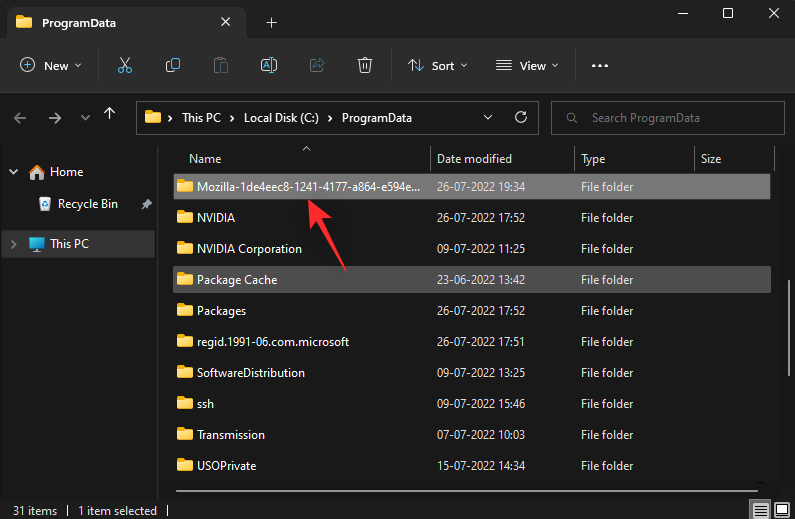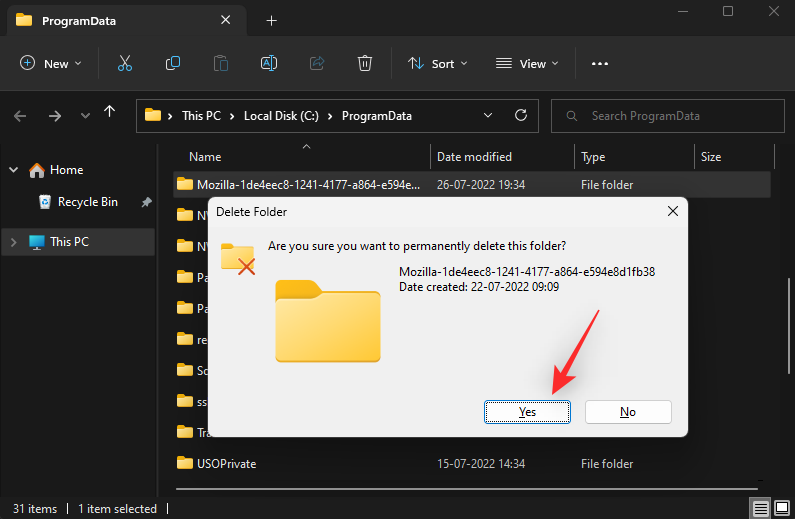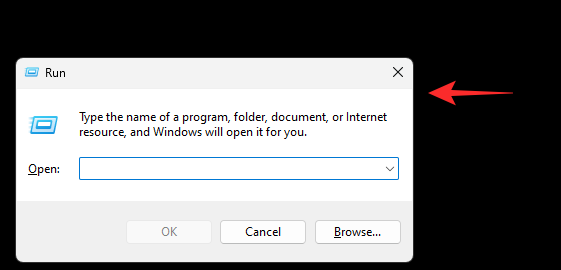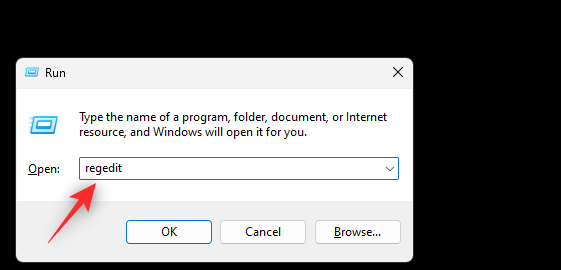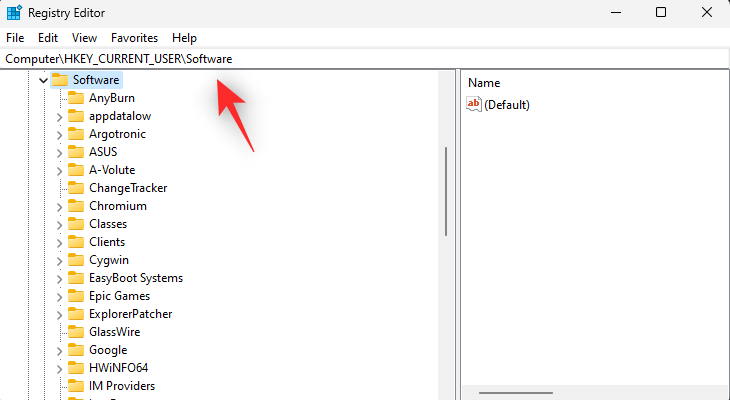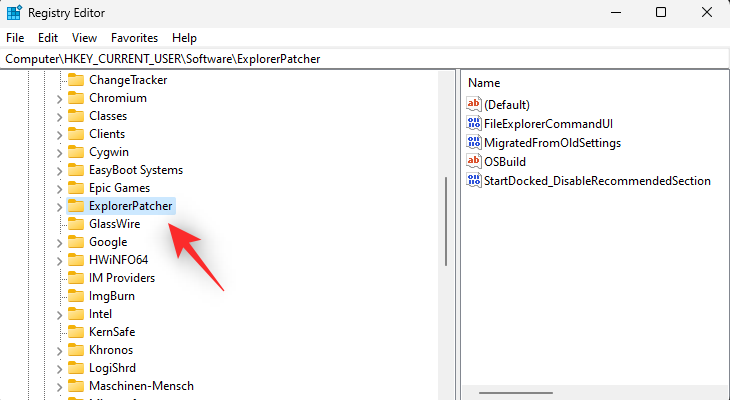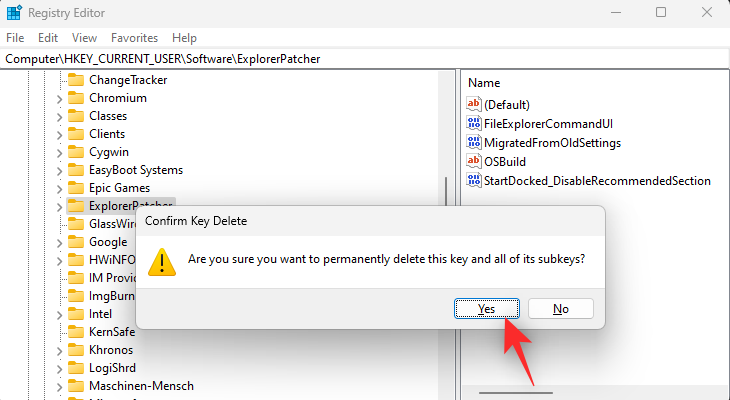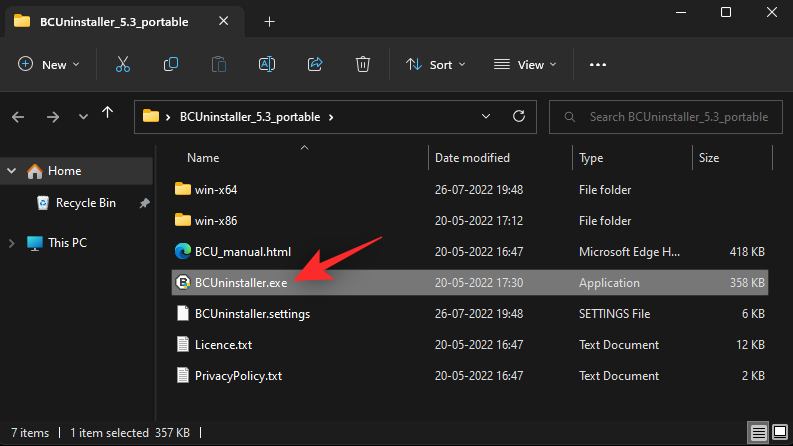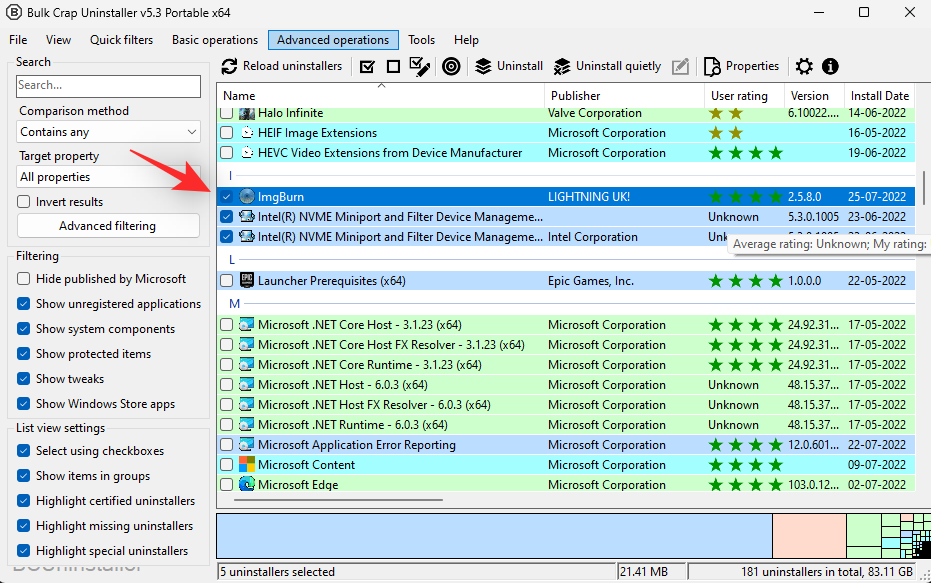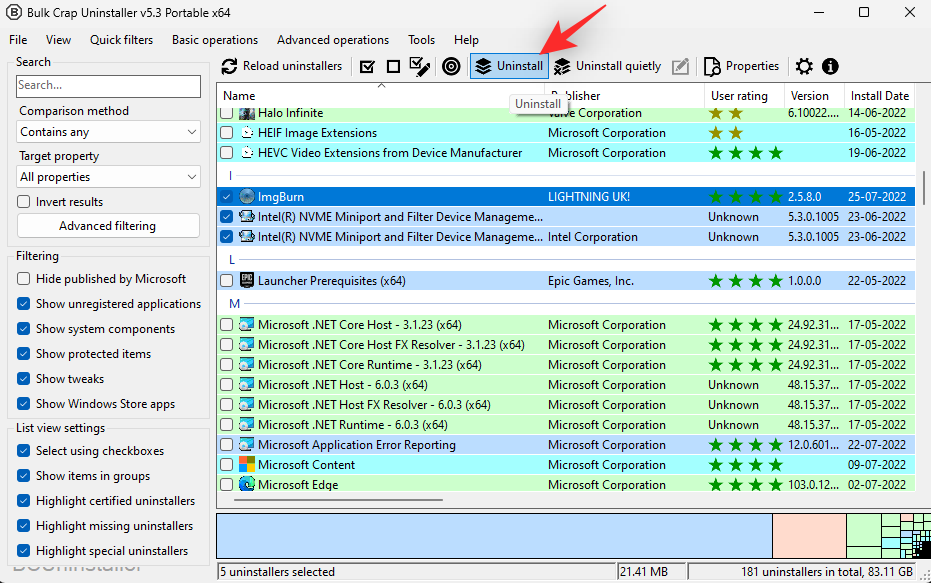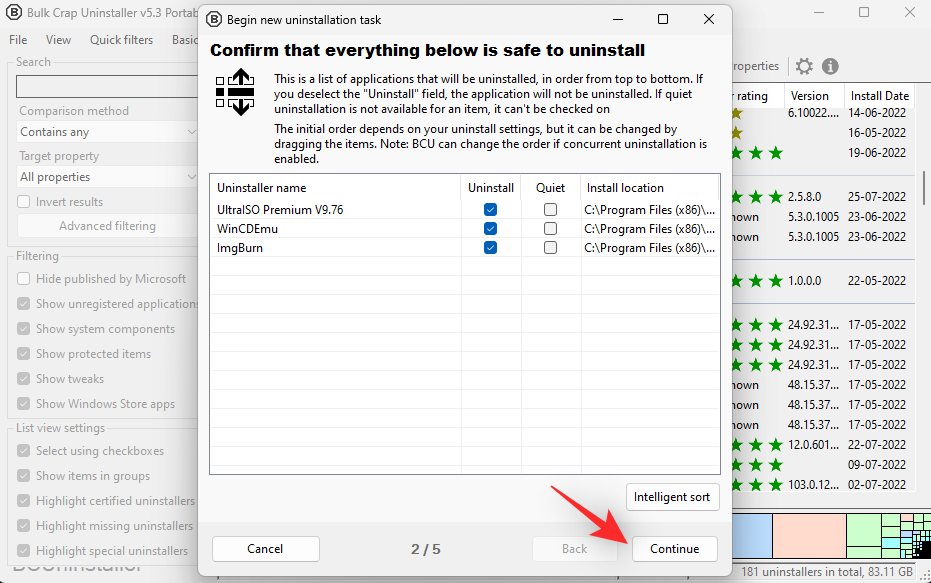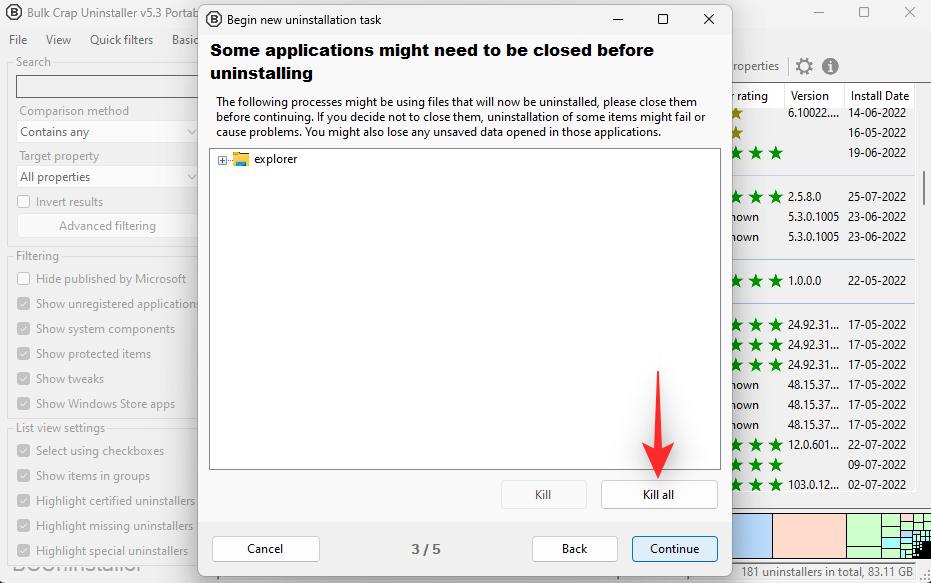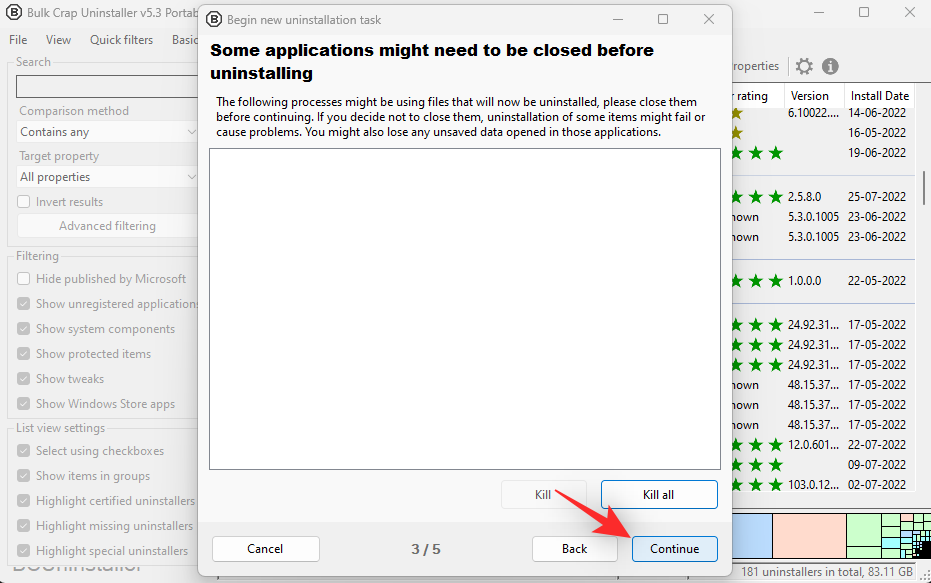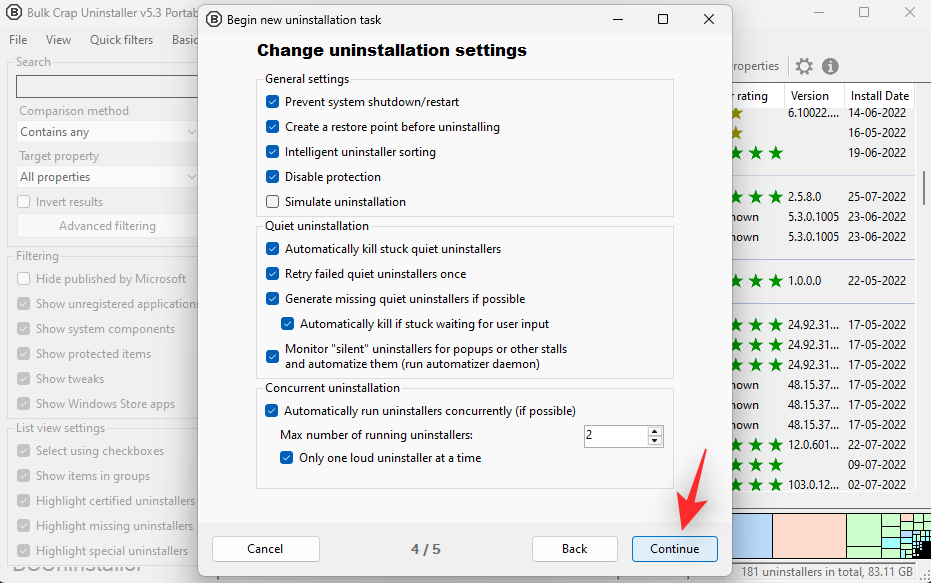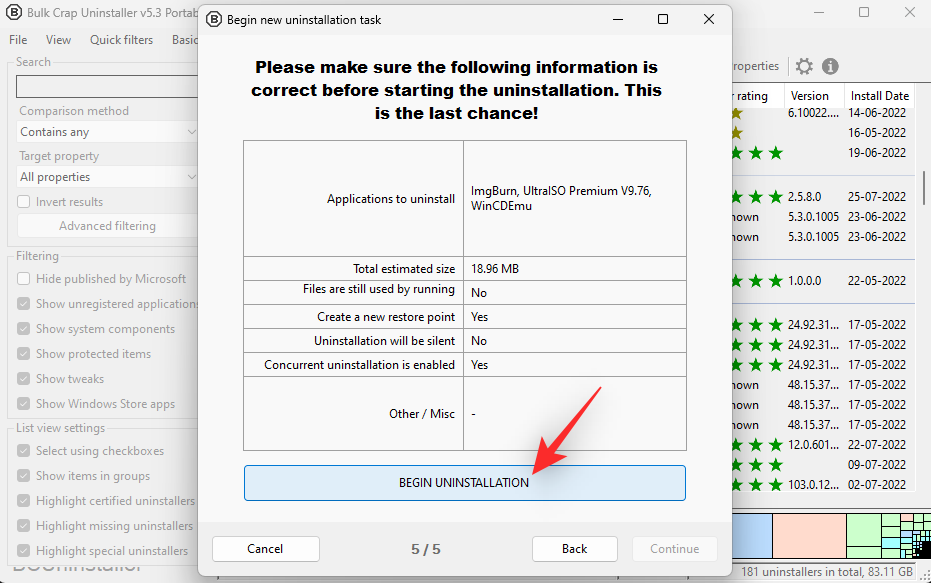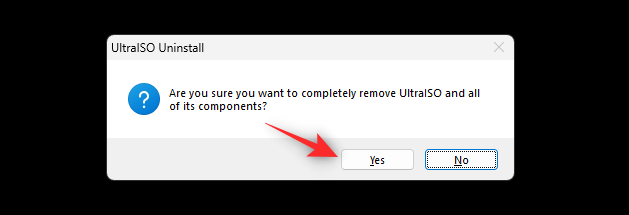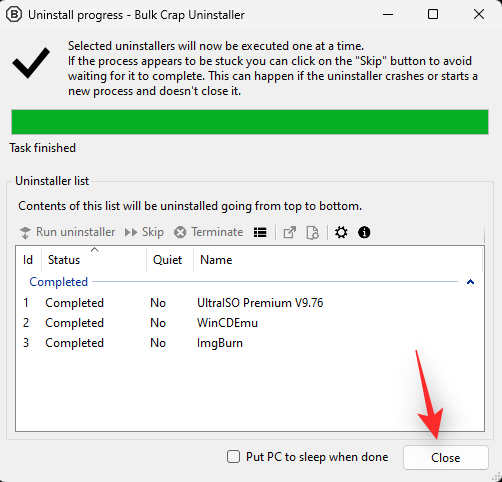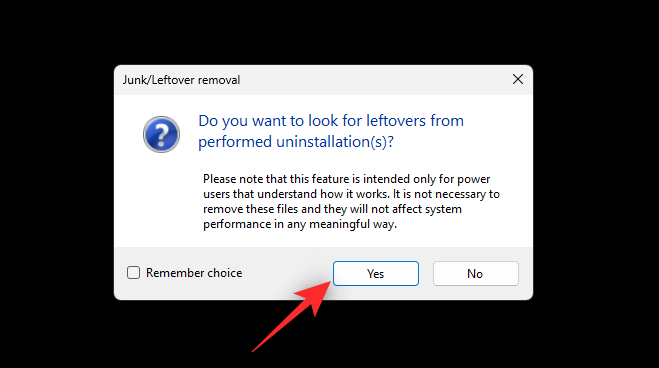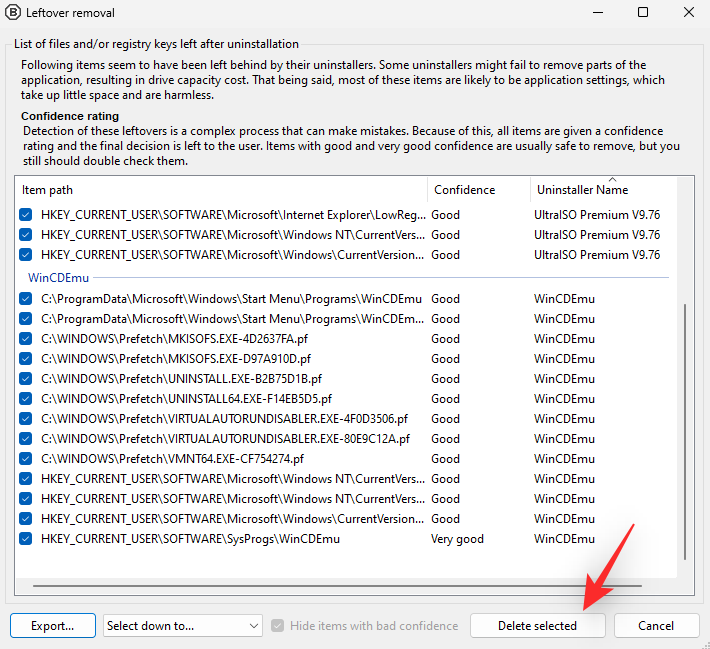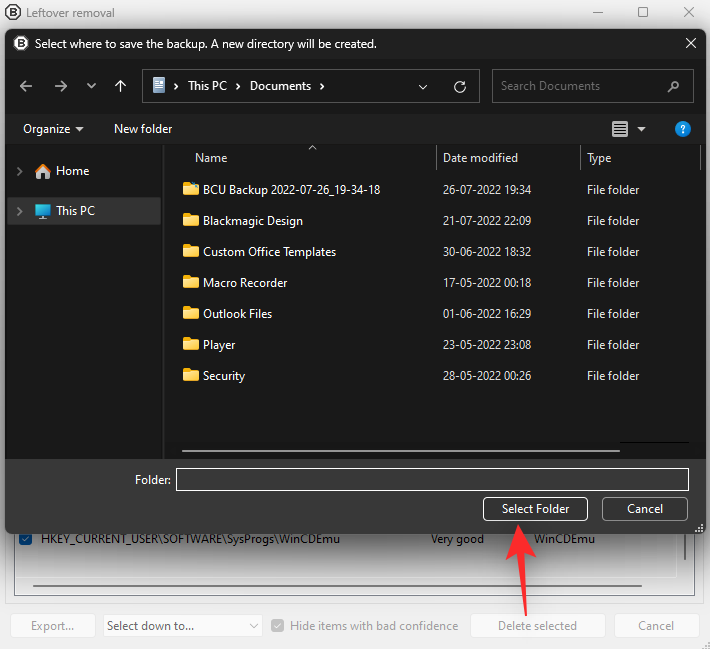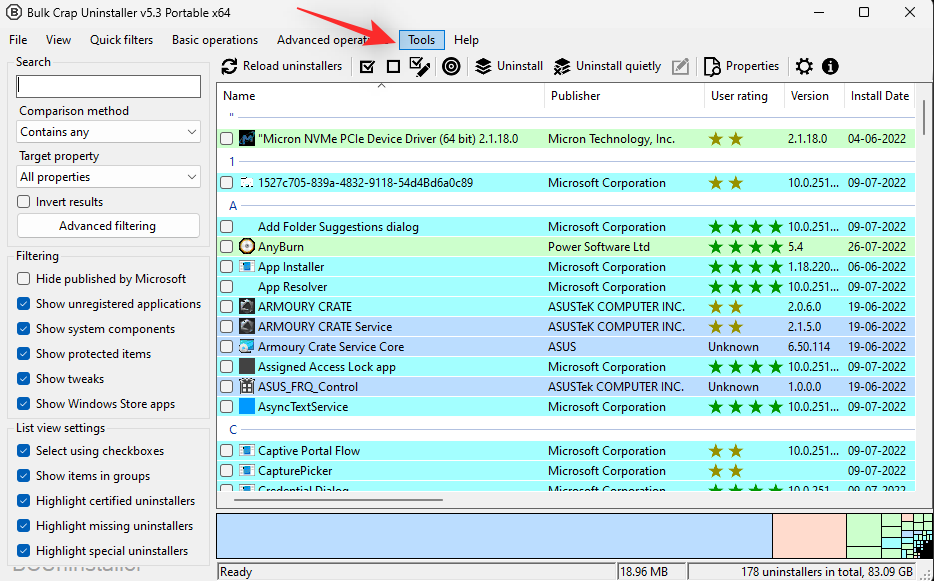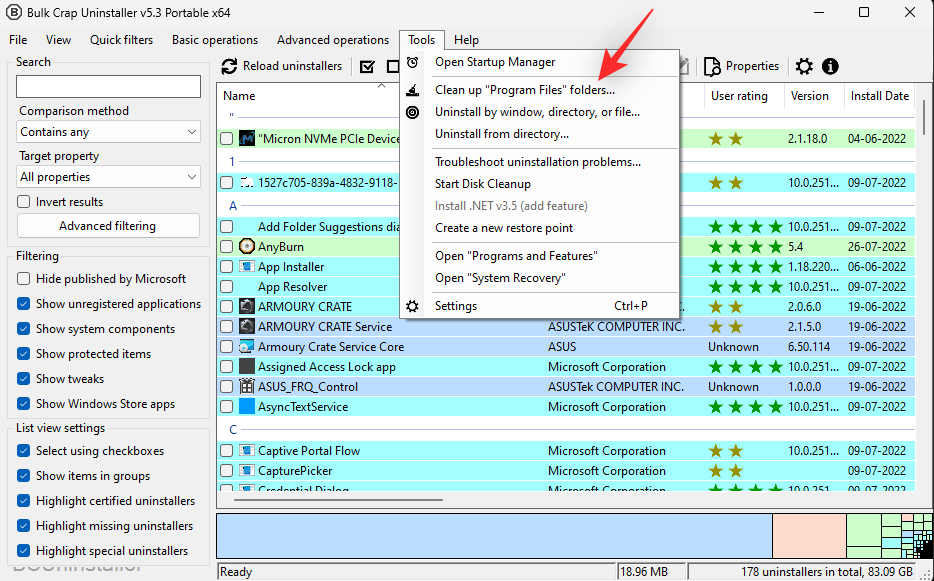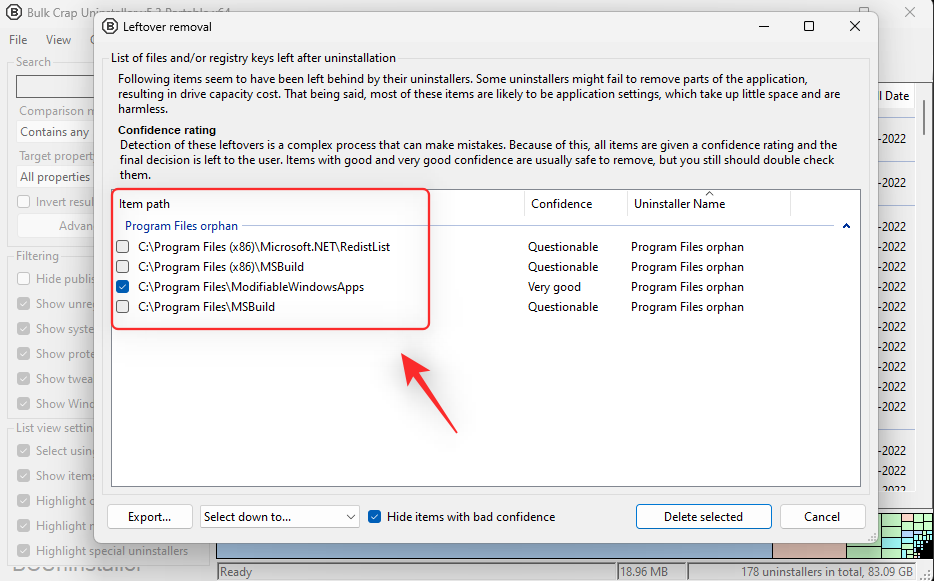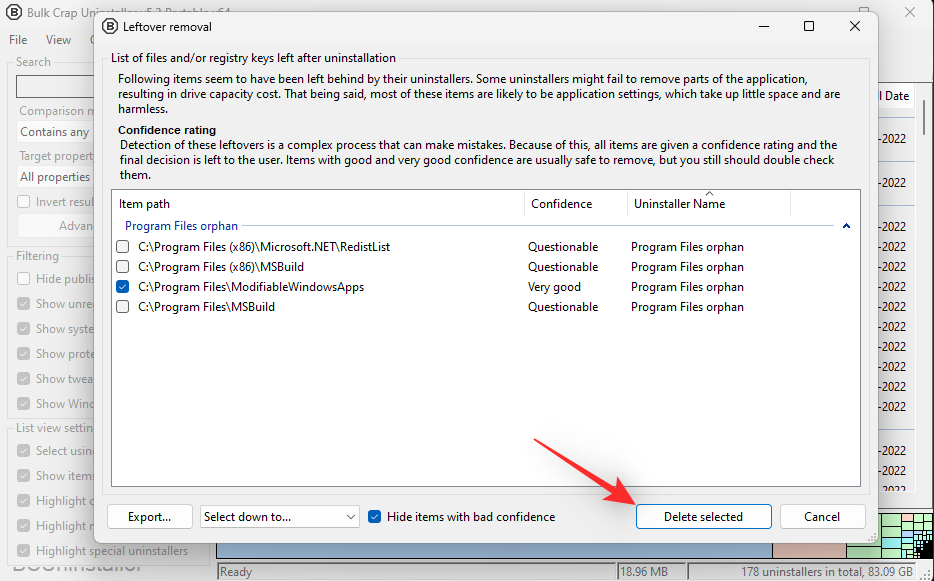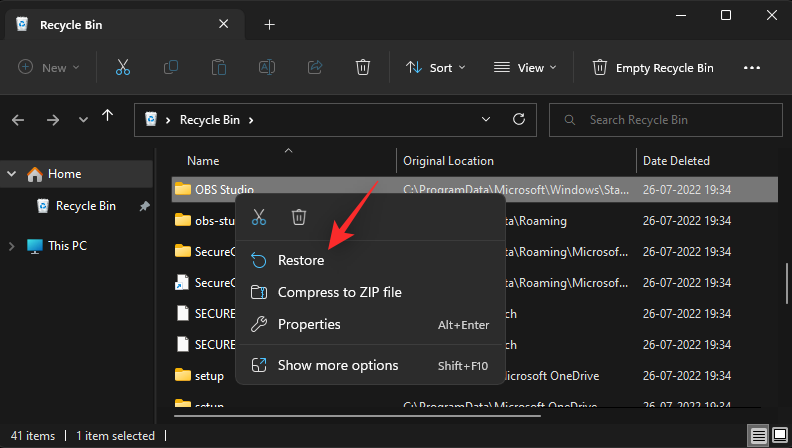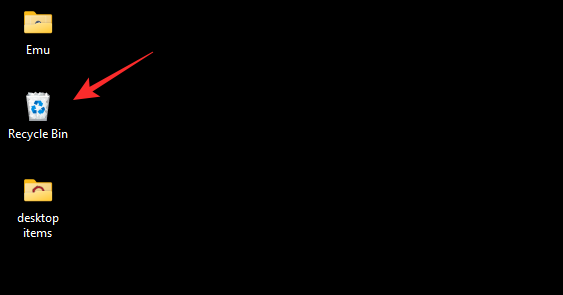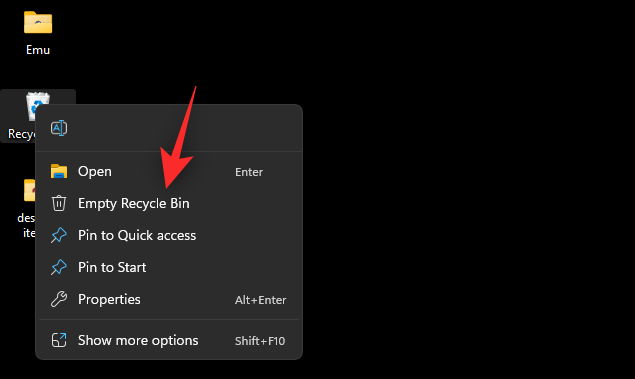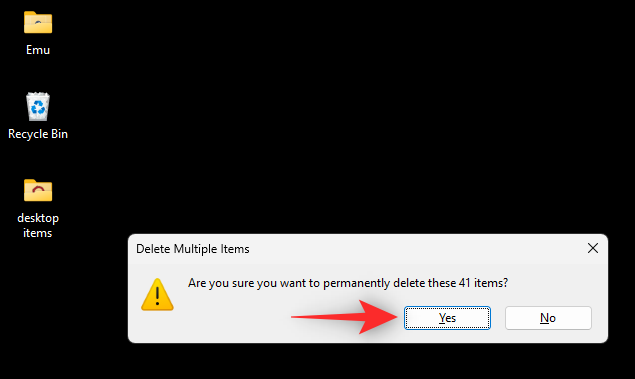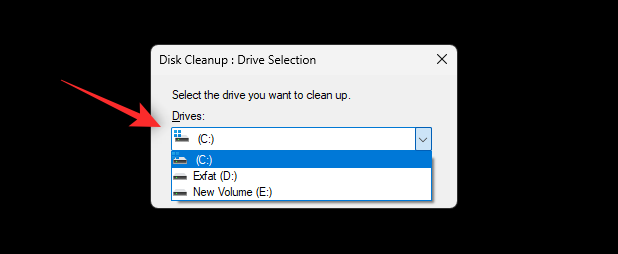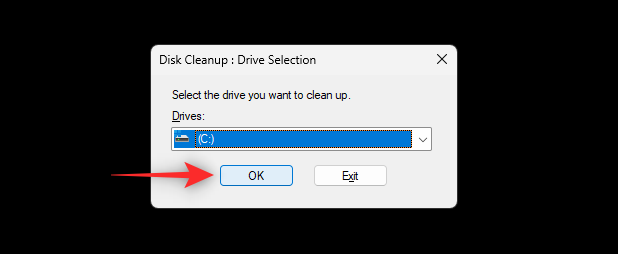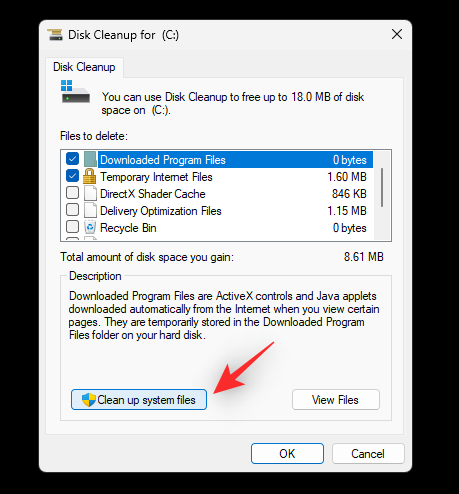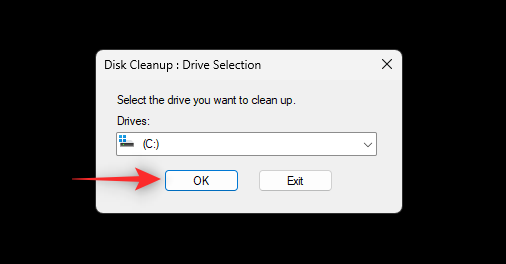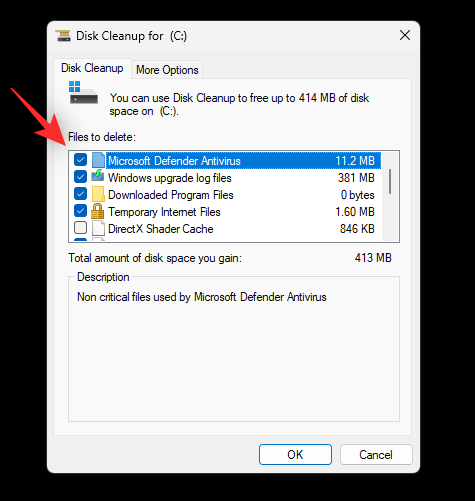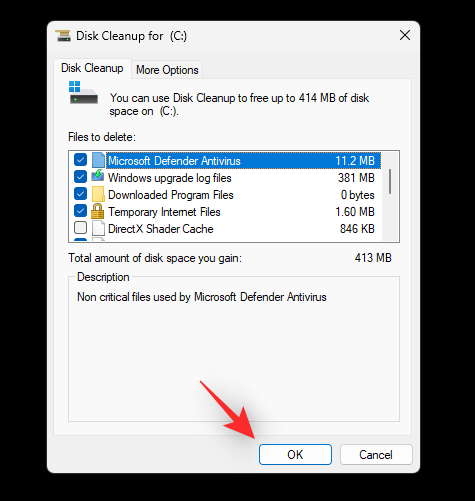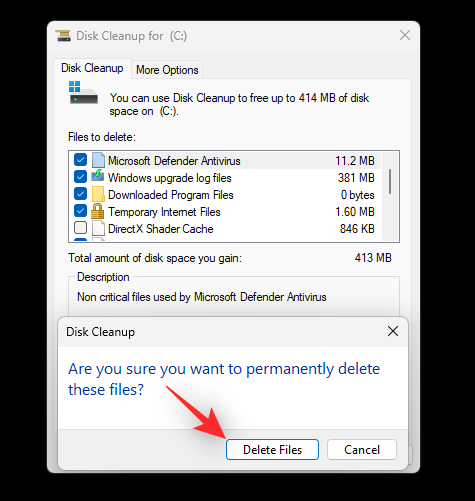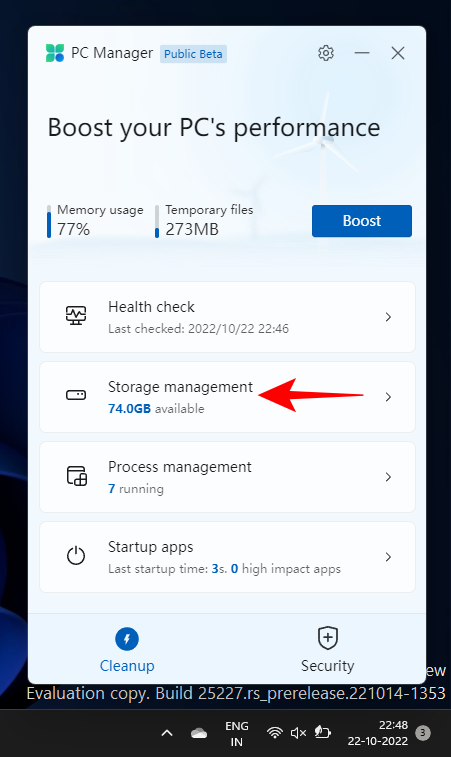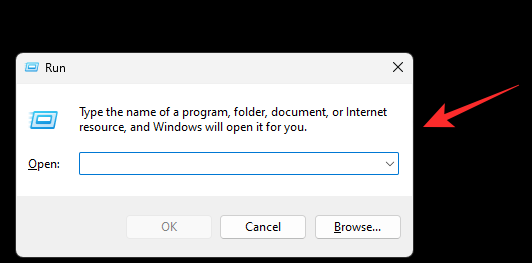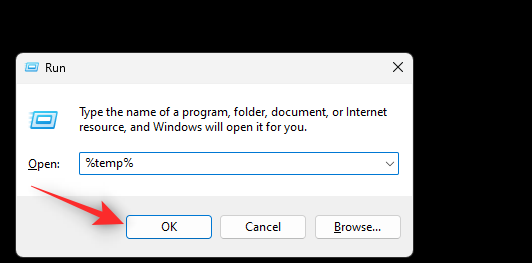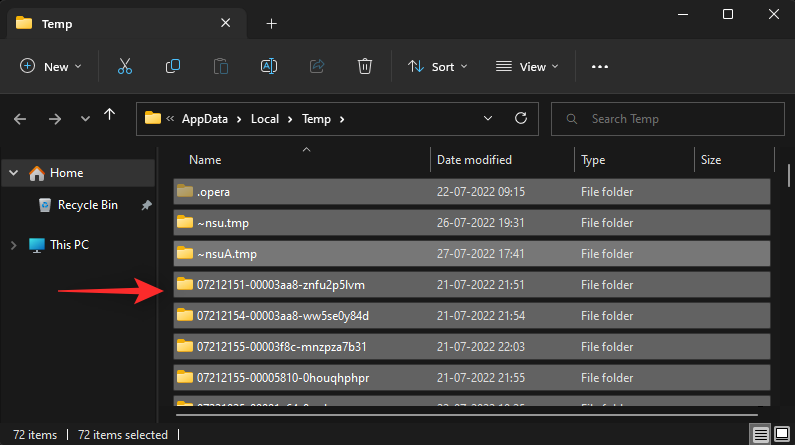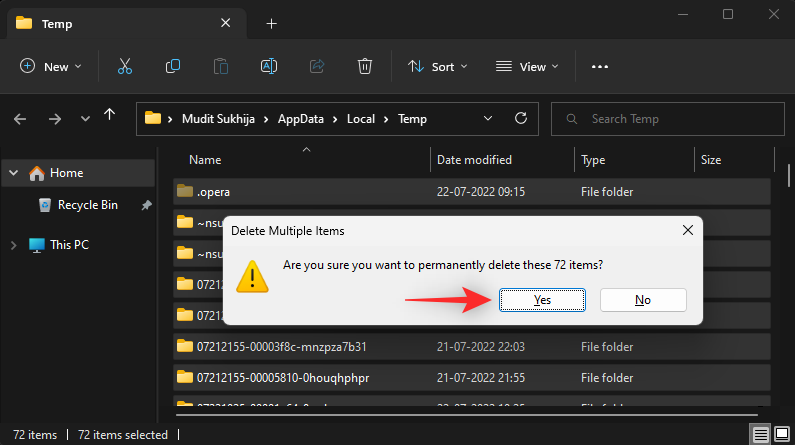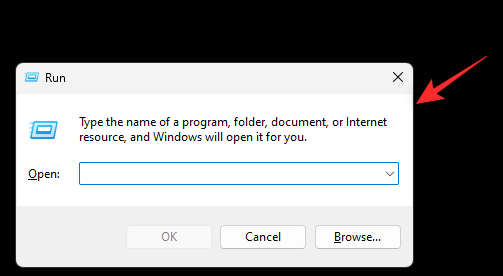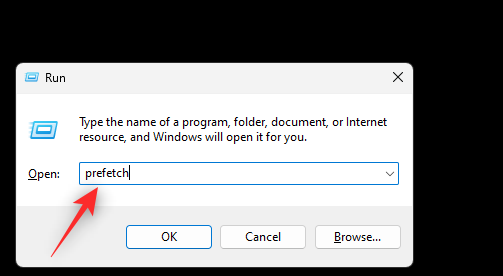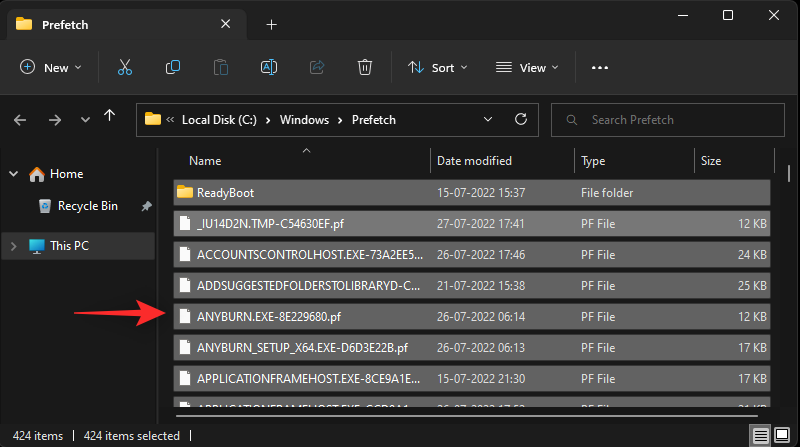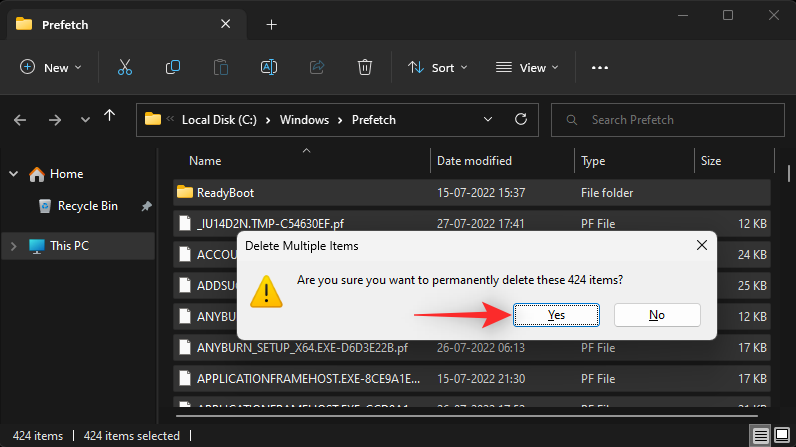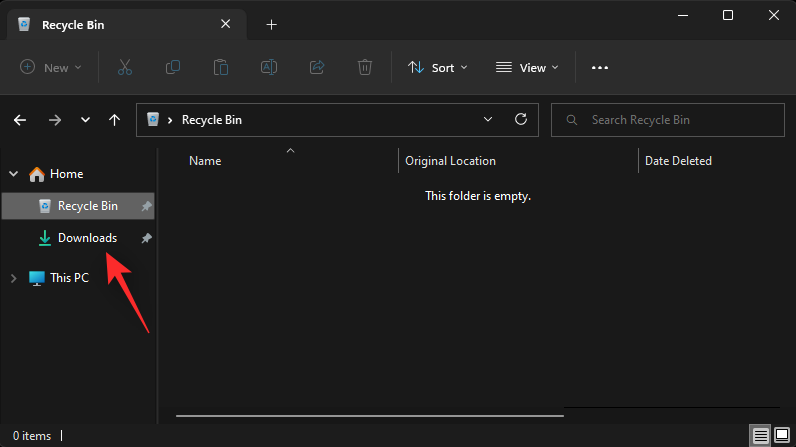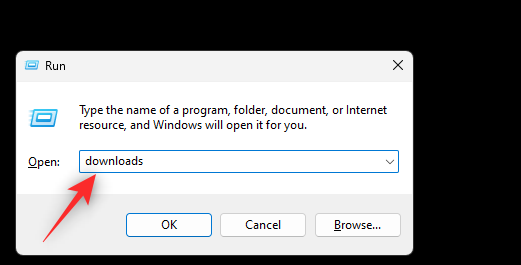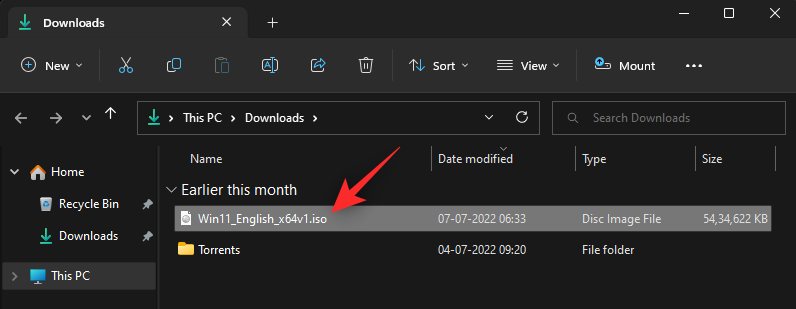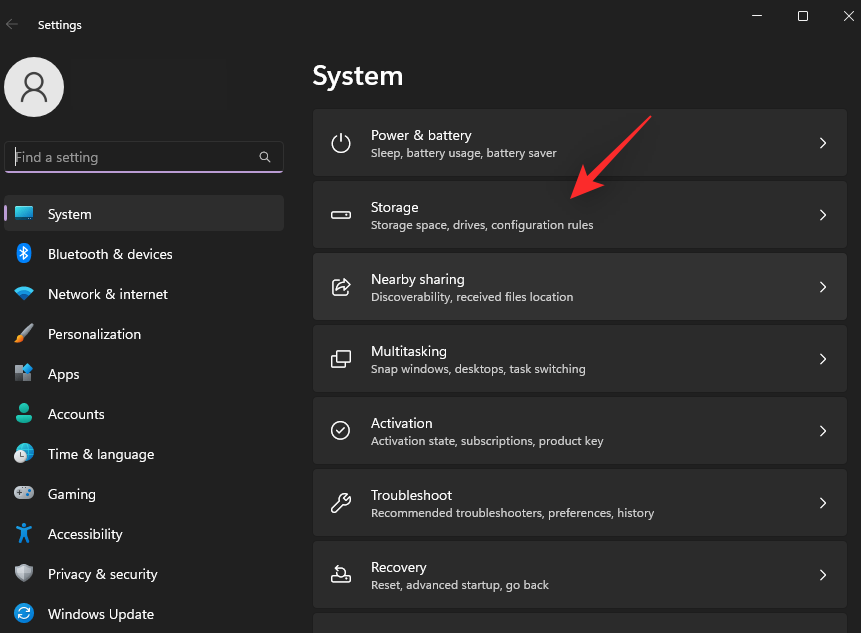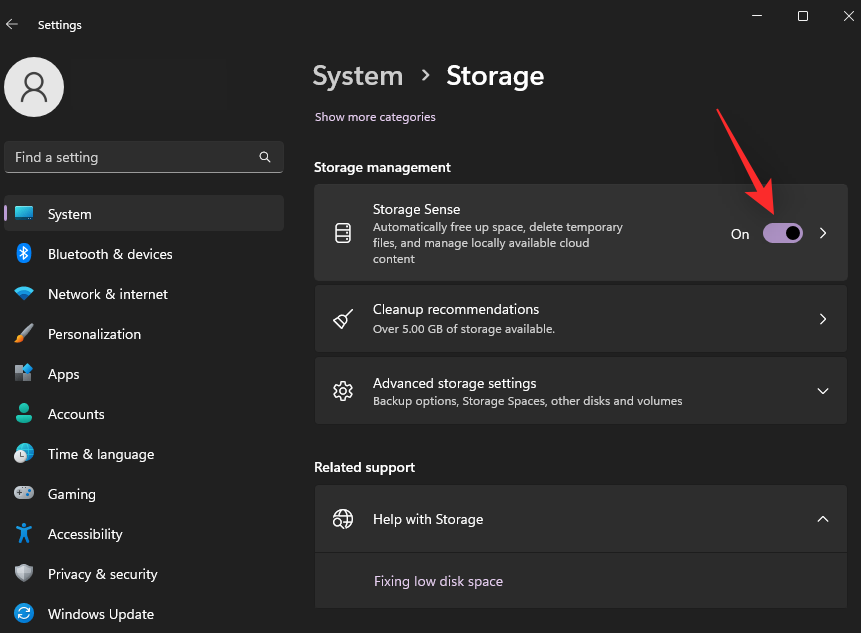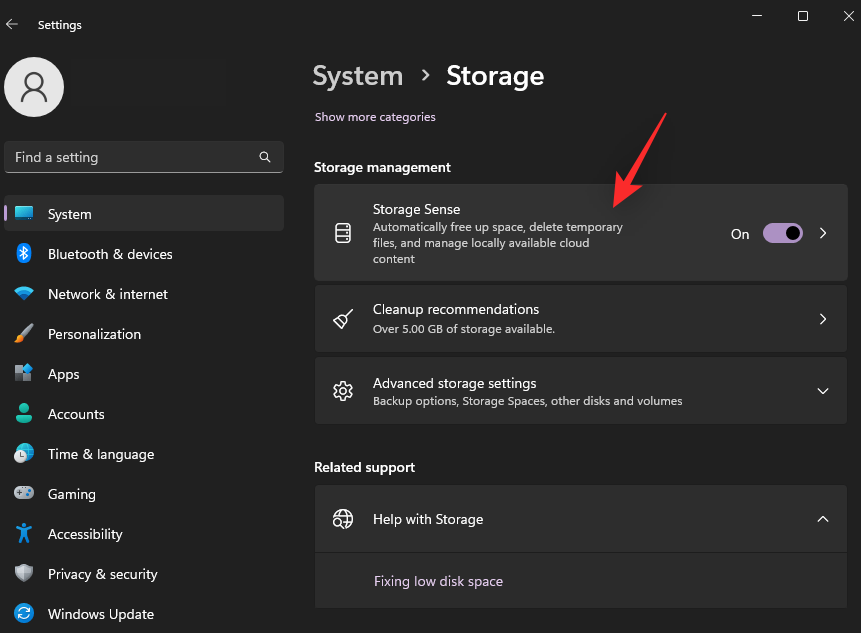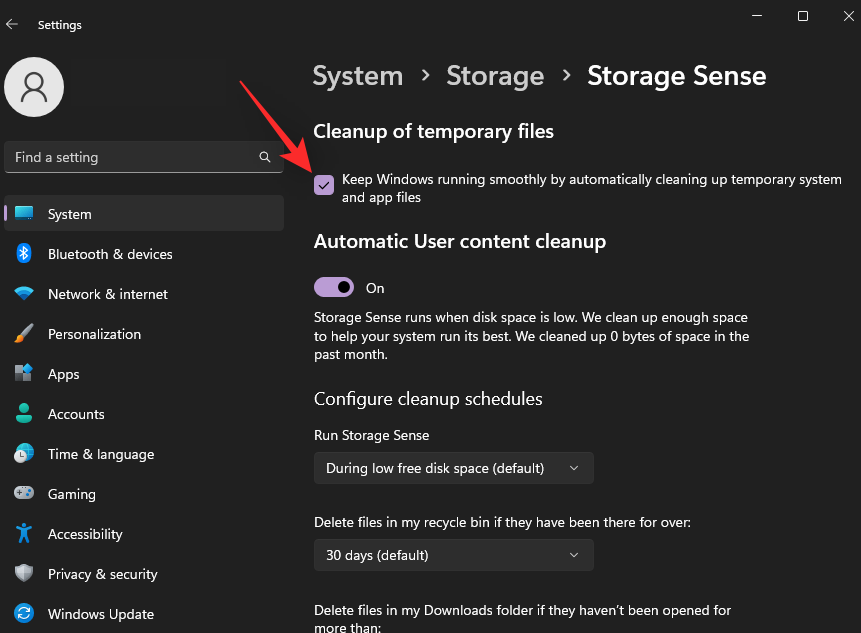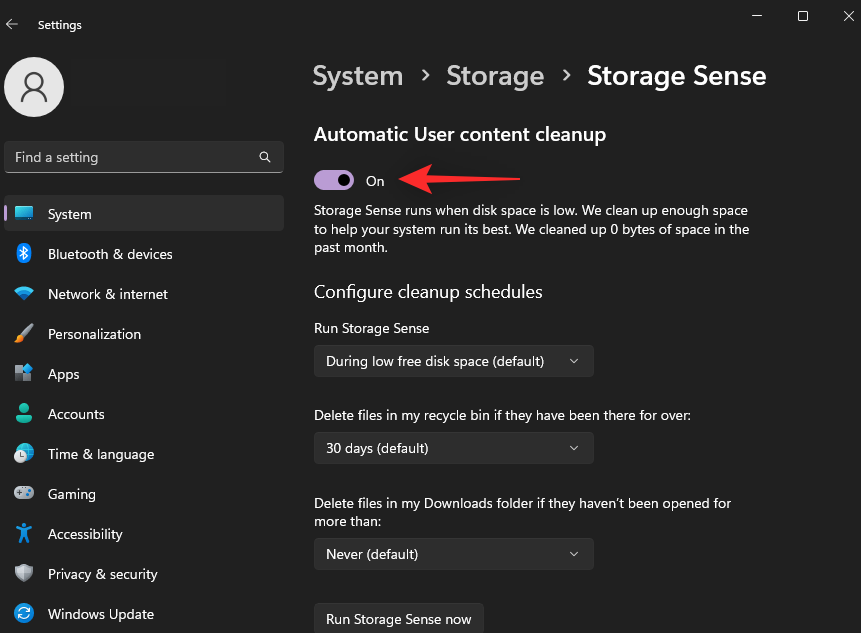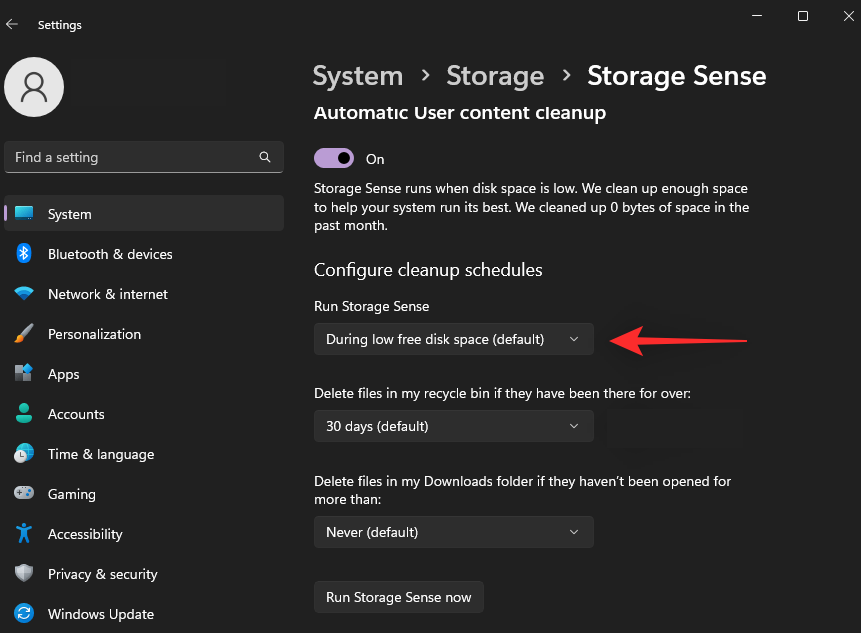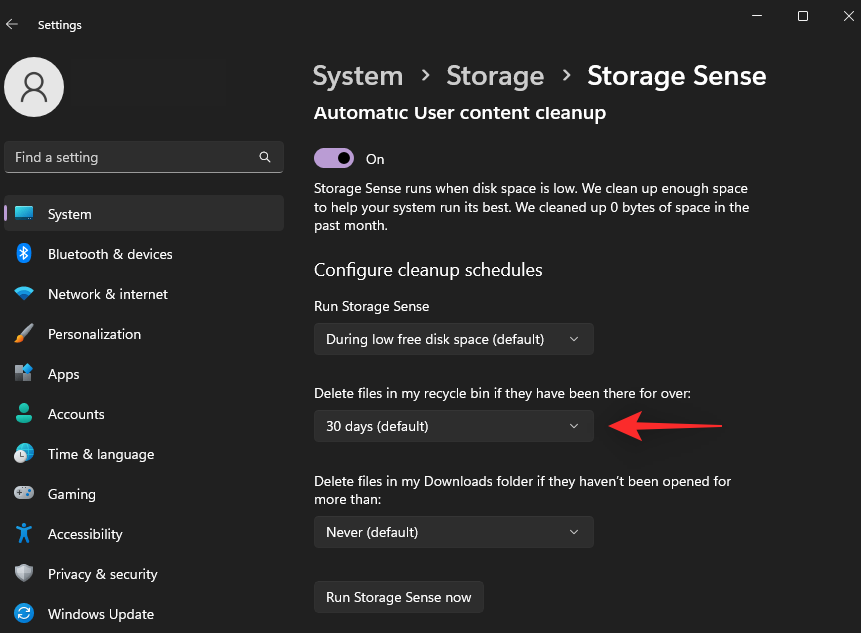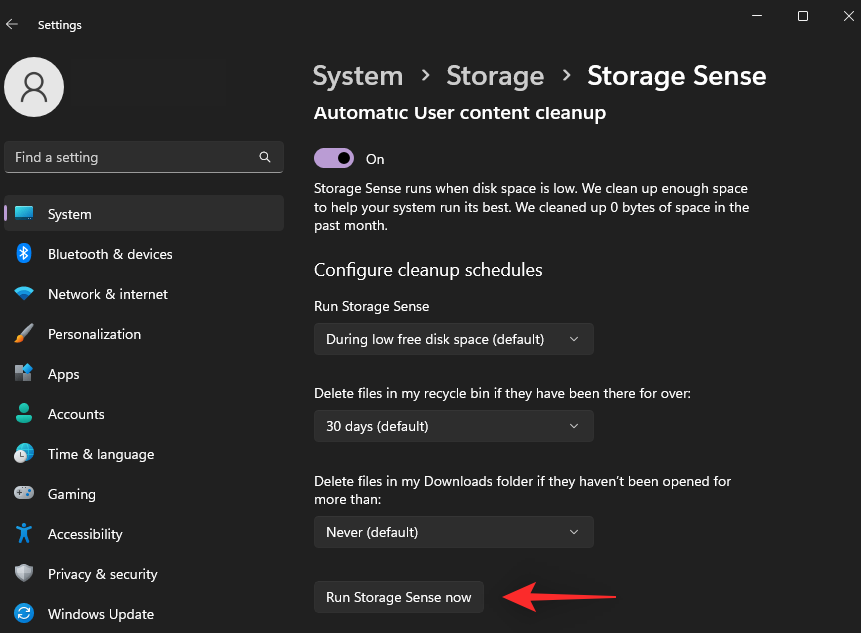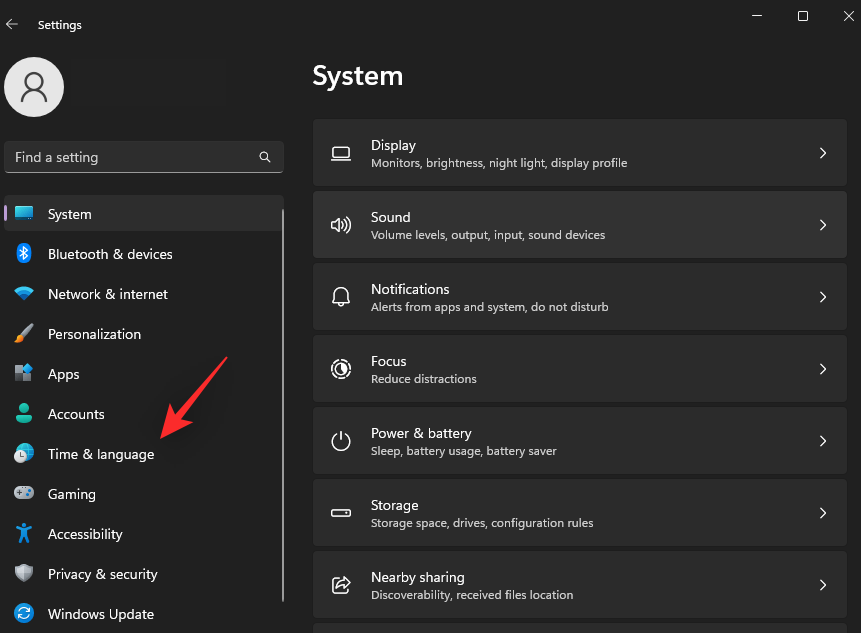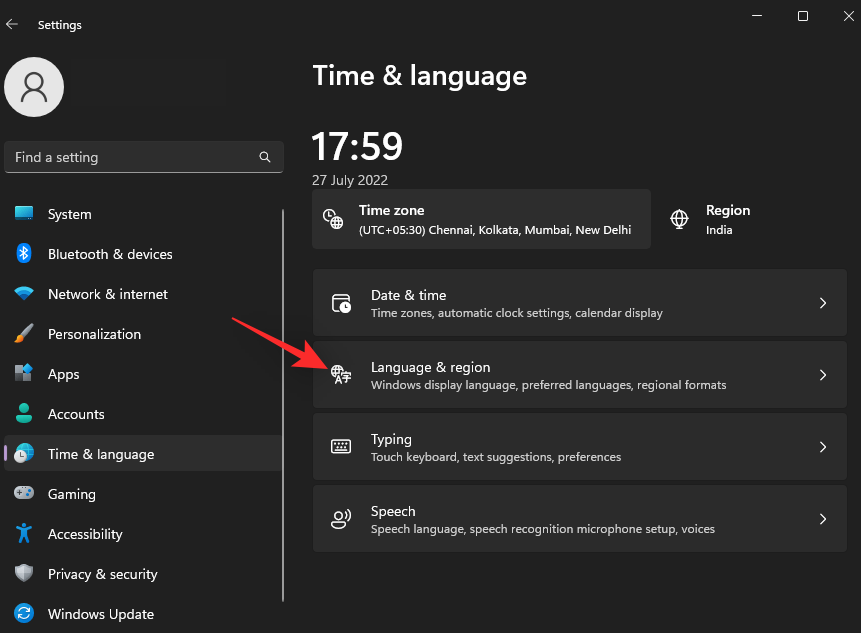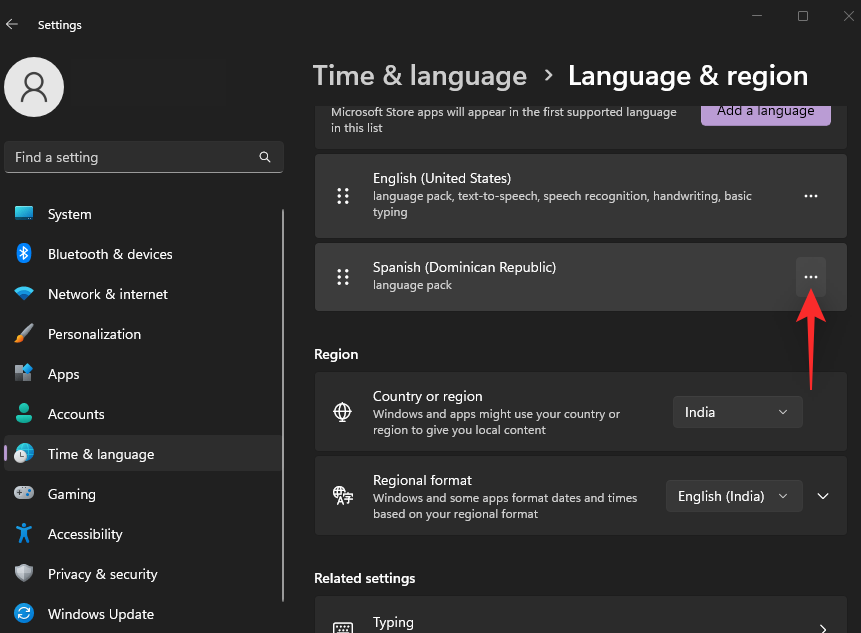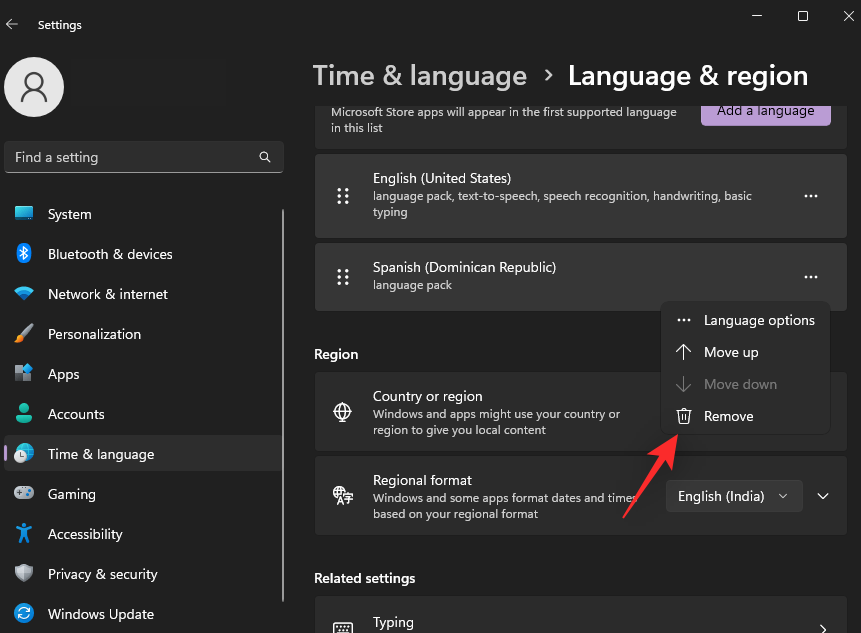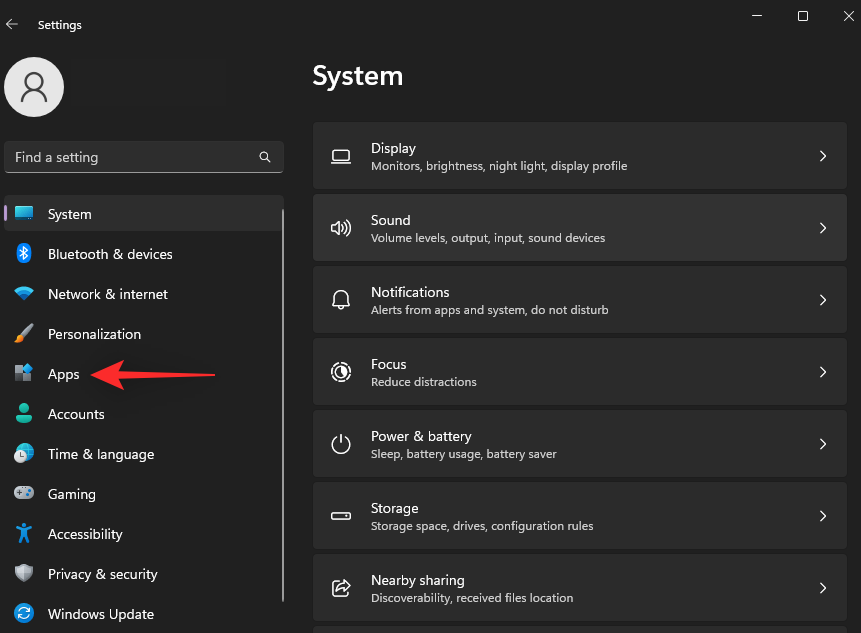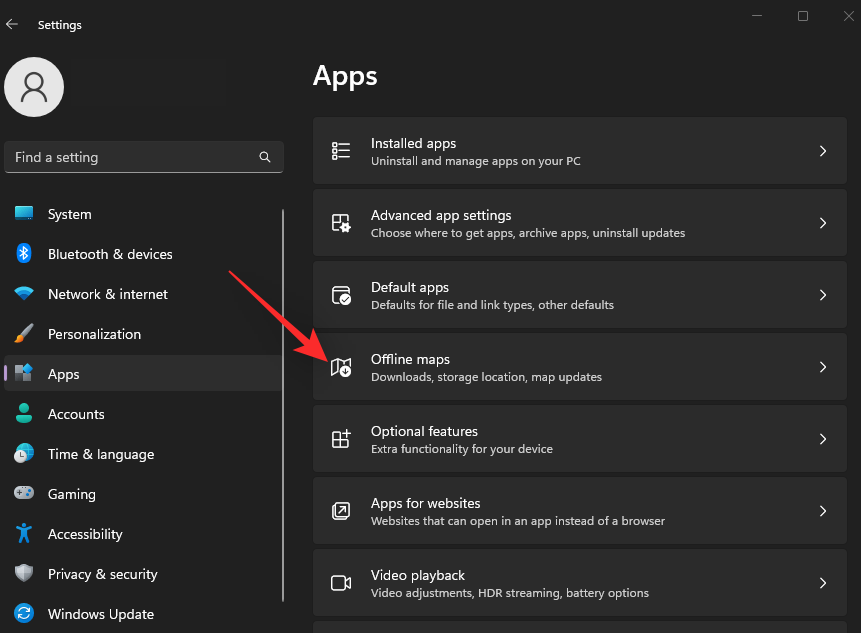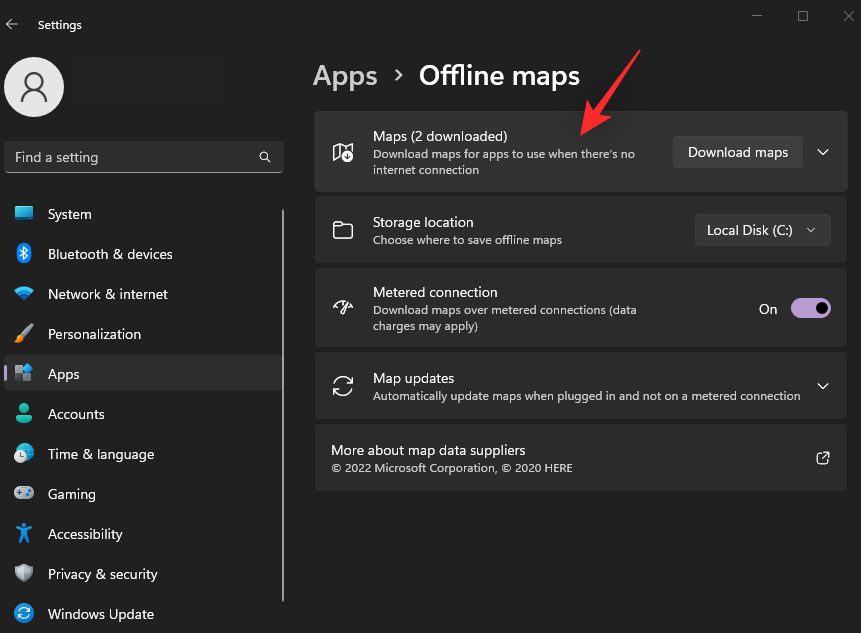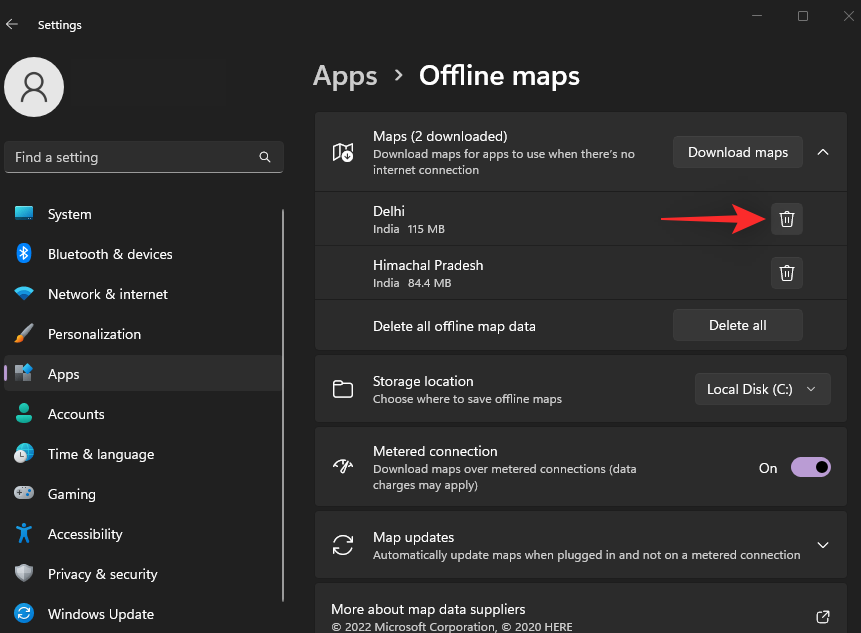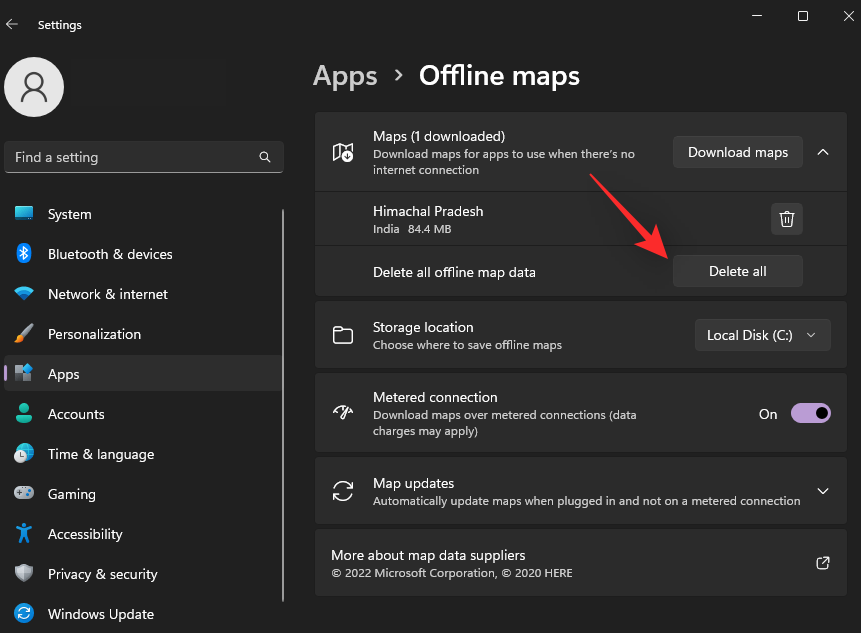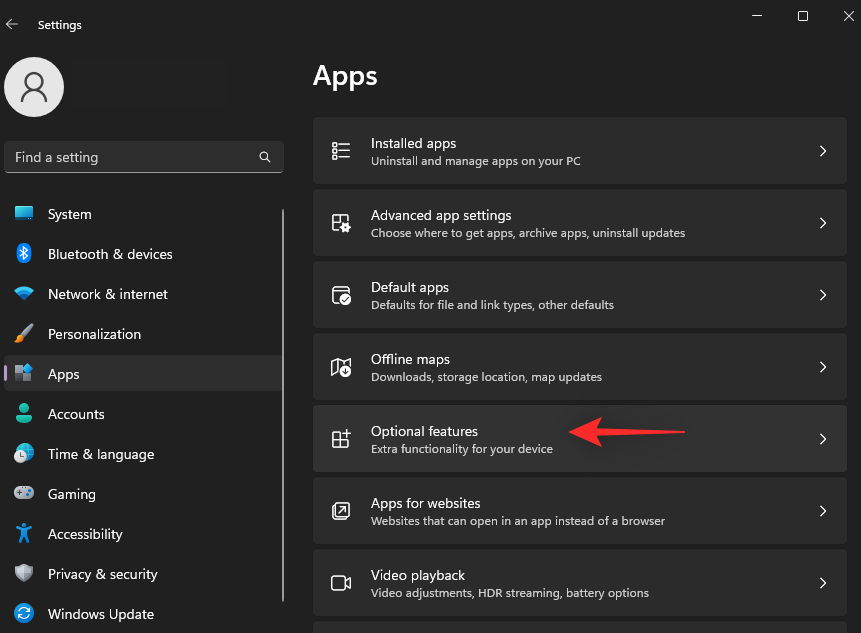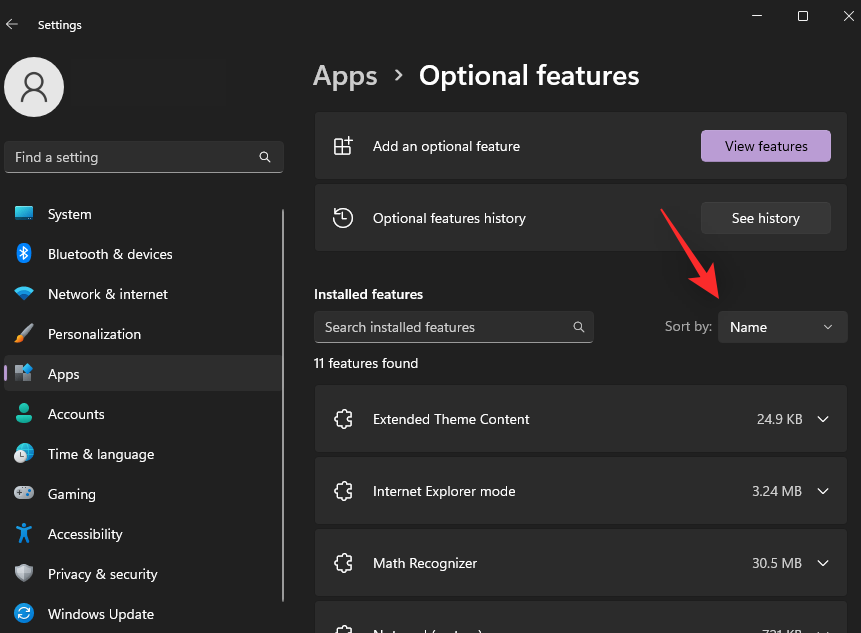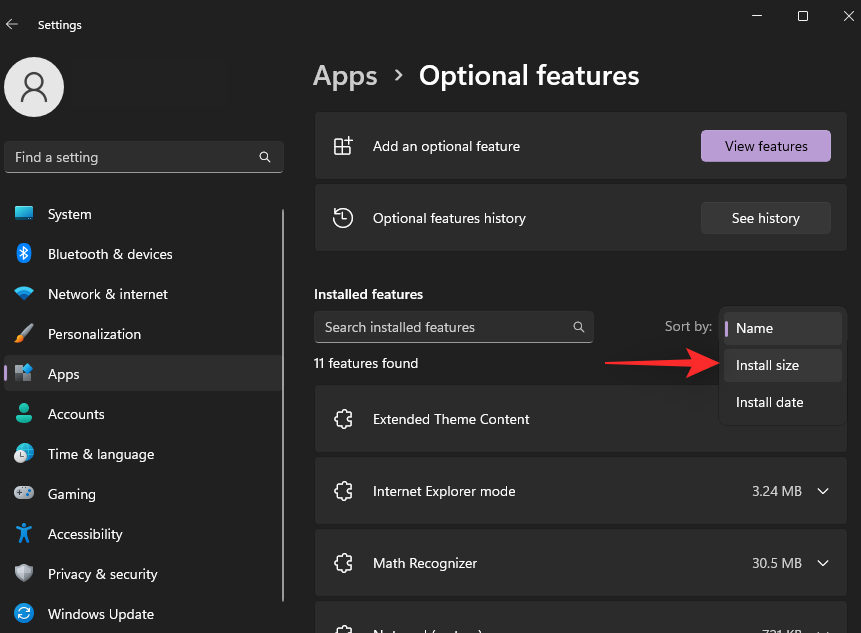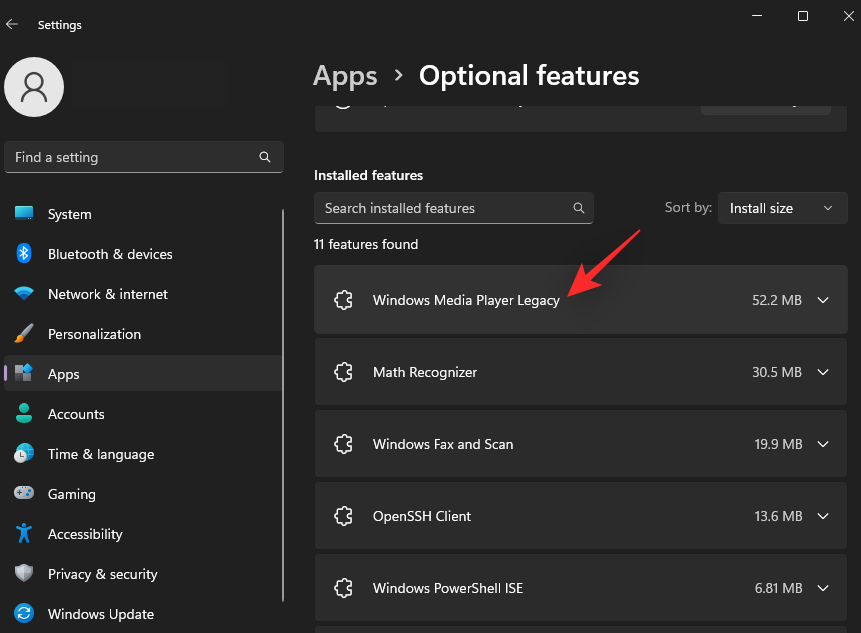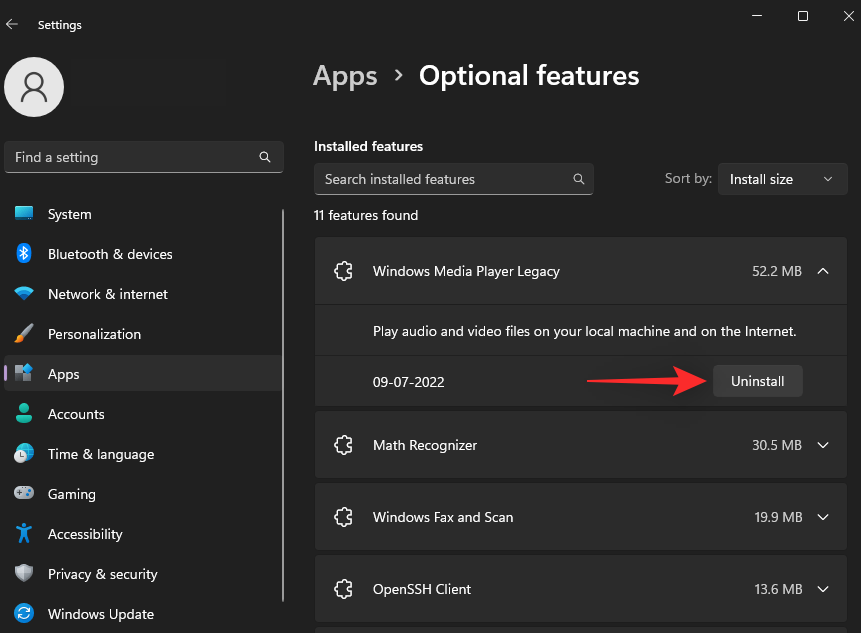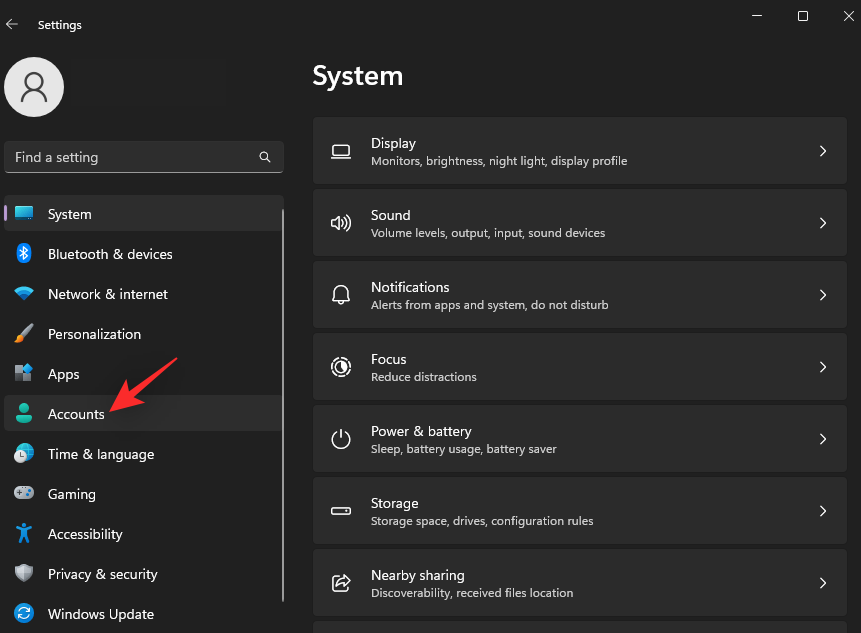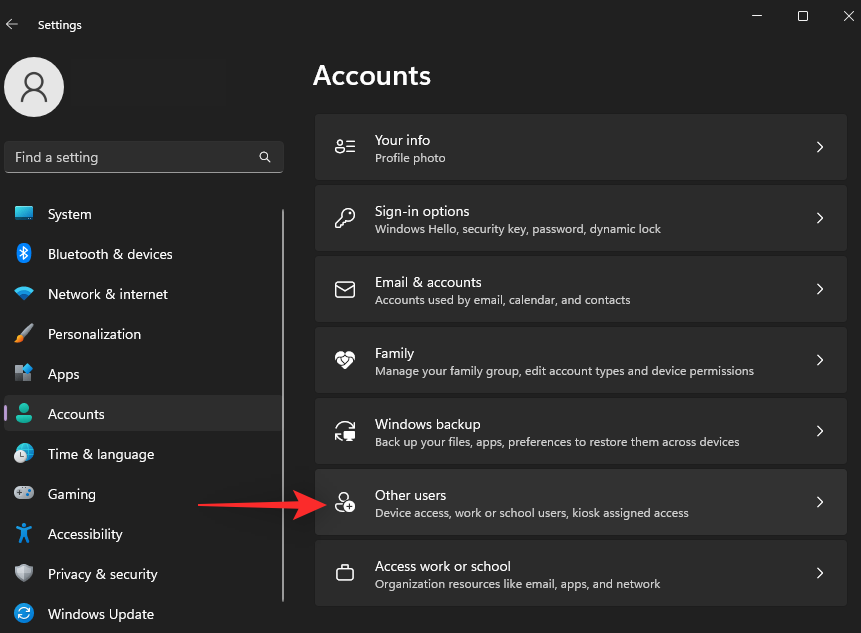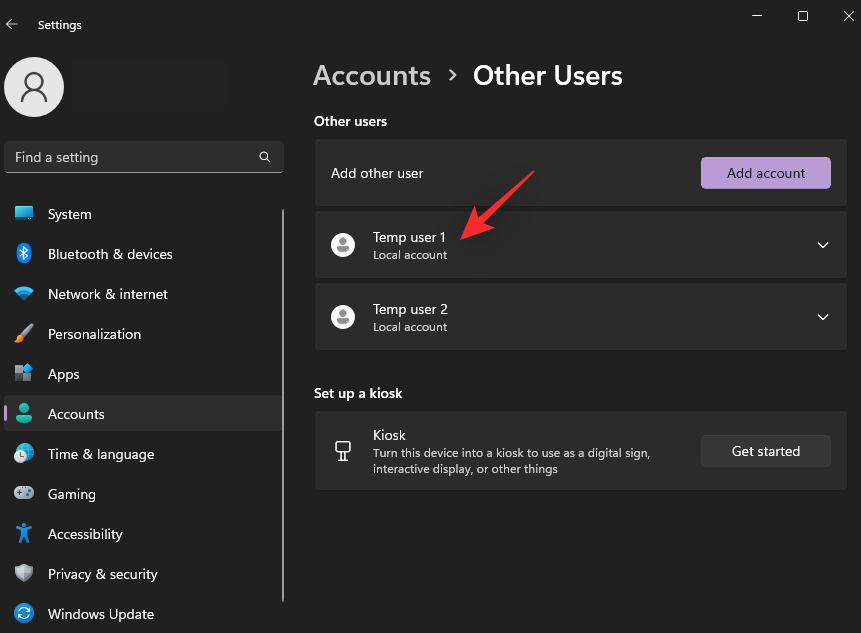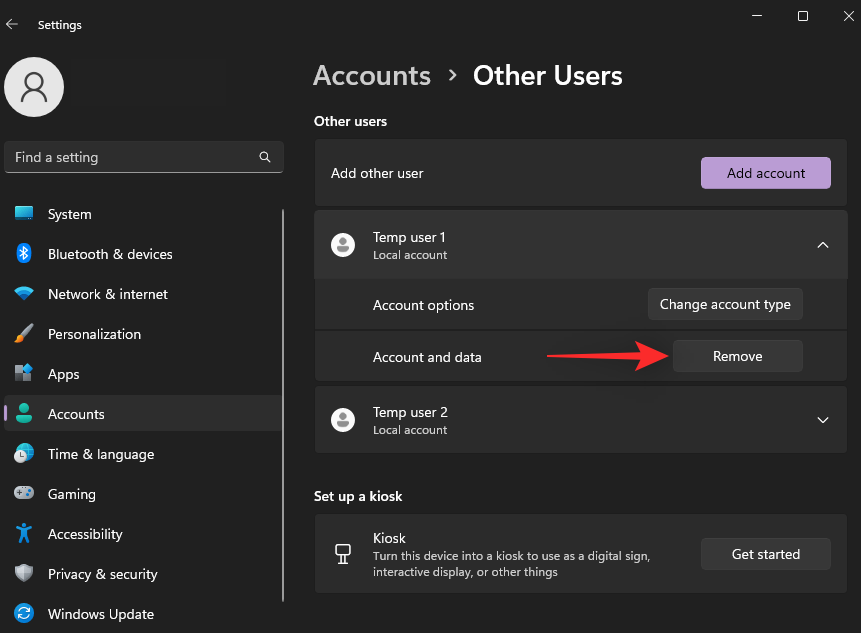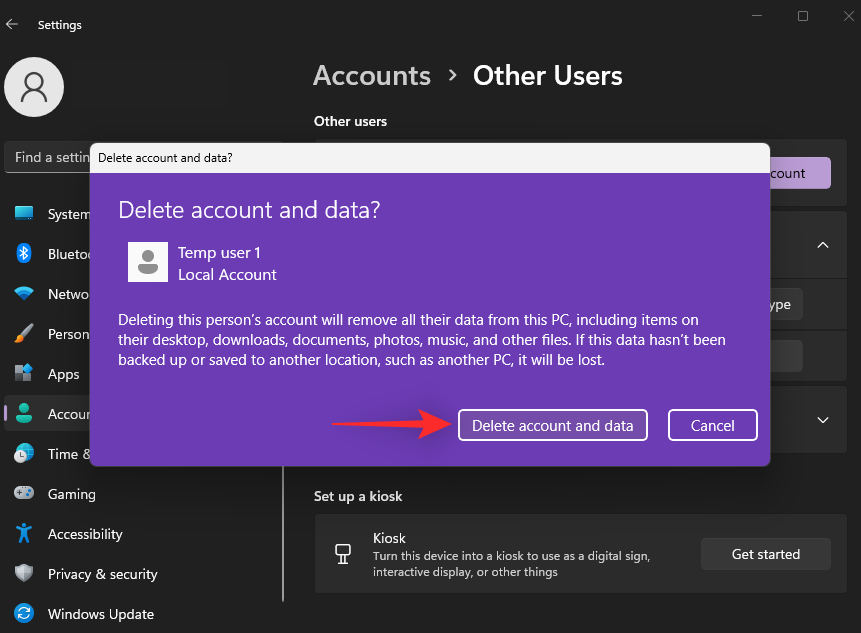Windows 11 a fait face à son lot de hauts et de bas depuis sa sortie initiale il y a un an. Depuis lors, Microsoft a ajouté de nombreuses améliorations au nouveau système d'exploitation, notamment un nouveau gestionnaire de tâches et des méthodes mises à jour pour accéder aux éléments courants dans l'application Paramètres.
Cependant, effacer les fichiers indésirables sur Windows 11 peut être une corvée, surtout si vous êtes nouveau dans le système d'exploitation et la refonte de son interface utilisateur. Si vous rencontrez des difficultés pour supprimer les fichiers indésirables sous Windows 11, voici toutes les façons dont vous pouvez commencer.
Comment supprimer les fichiers indésirables du système sur Windows 11 de 9 manières
Vous pouvez supprimer les fichiers indésirables de plusieurs manières dans Windows 11. La meilleure façon serait de passer au crible de grandes quantités de données utilisateur sur votre PC pour récupérer une quantité importante d'espace. Cependant, nous nous concentrerons sur la suppression des fichiers indésirables du système dans ce guide.
Utilisez la section ci-dessous pour vous aider à supprimer les fichiers temporaires et indésirables sous Windows 11.
Méthode 1 : Supprimer les données restantes des programmes
Vous pouvez commencer par supprimer et effacer les données restantes des programmes précédemment installés sur votre PC. Vous pouvez le faire soit en recherchant manuellement les fichiers restants dans les emplacements communs et en les supprimant vous-même, soit en utilisant un programme de désinstallation tiers qui fait le travail à votre place.
Utilisez l’une des options ci-dessous en fonction de vos préférences et exigences actuelles.
Option 1 : Effacer manuellement les fichiers et dossiers restants
Vous pouvez consulter les répertoires d'installation couramment utilisés pour rechercher les fichiers restants des programmes désinstallés sur votre système. Vous trouverez les fichiers pertinents soit déposés sous le nom du programme, soit sous le nom de l'éditeur. Suivez les étapes ci-dessous pour vous aider à effacer la même chose sur votre PC.
Appuyez Windows + Epour ouvrir l'Explorateur de fichiers sur votre PC. Maintenant, copiez et collez l'adresse suivante dans votre barre d'adresse en haut.
%programdata%

Recherchez tous les dossiers pertinents pour les programmes désinstallés de votre système. Une fois trouvé, cliquez et sélectionnez-le.
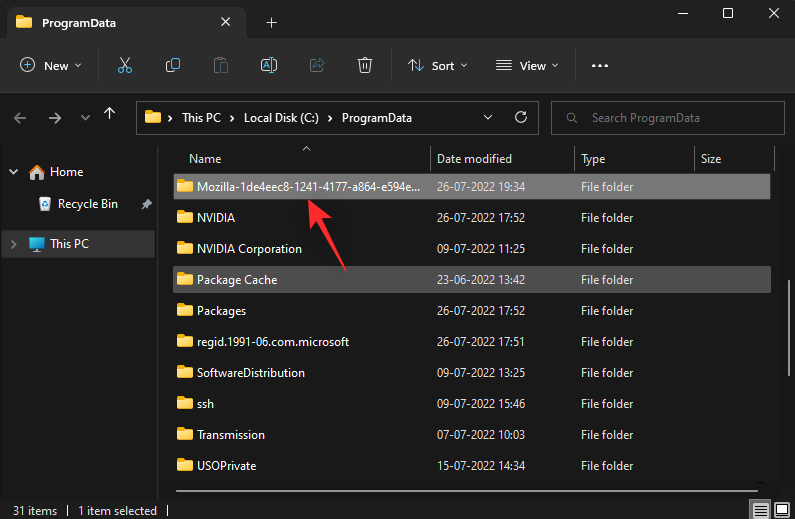
Appuyez maintenant Shift + Delsur votre clavier pour le supprimer définitivement. Appuyez sur Oui pour confirmer votre choix.
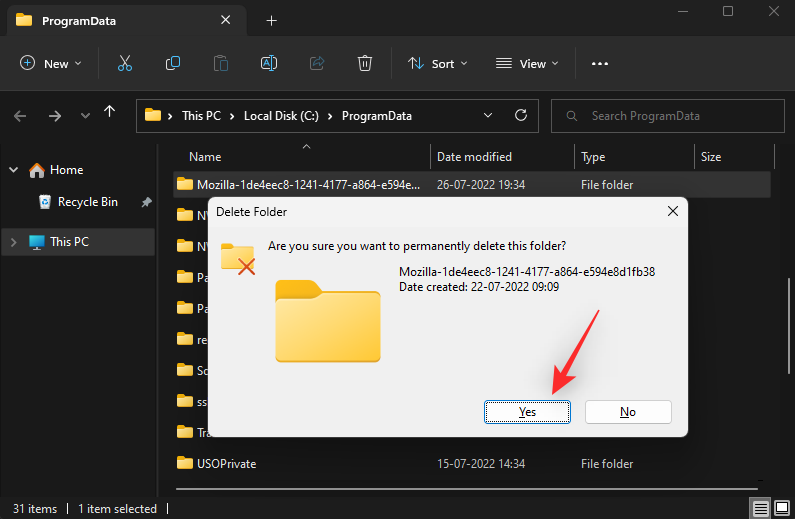
Répétez les étapes ci-dessus pour effacer également les fichiers et dossiers restants des emplacements suivants.
Une fois que vous avez terminé, appuyez Windows + Rsur votre clavier pour lancer Exécuter.
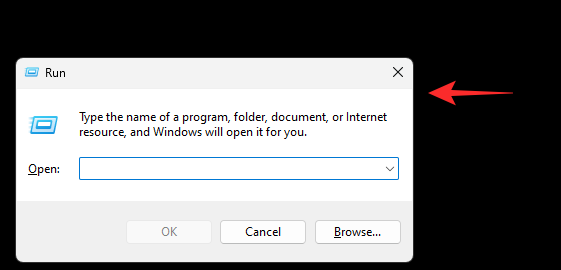
Tapez ce qui suit et appuyez sur Enterpour lancer l'éditeur de registre.
regedit
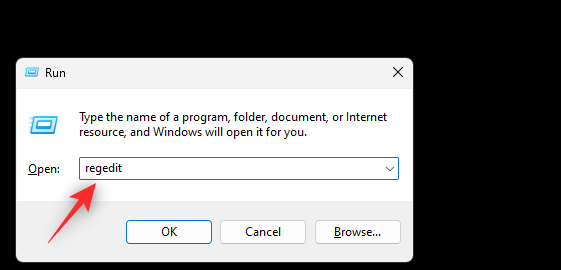
Visitez maintenant le répertoire suivant. Vous pouvez utiliser la barre latérale gauche ou coller l'adresse ci-dessous dans votre barre d'adresse en haut.
HKEY_CURRENT_USER\Software
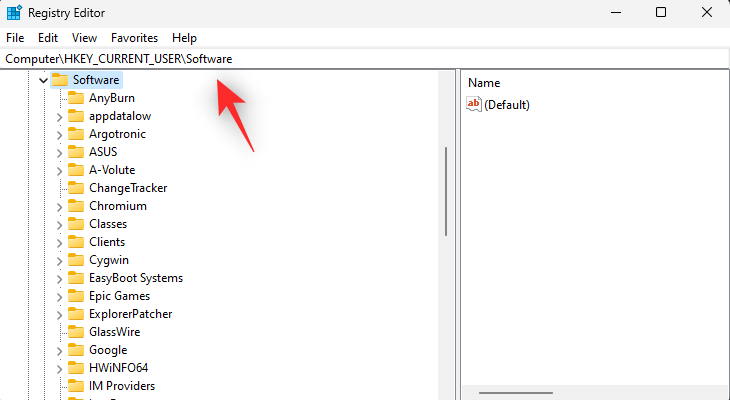
Recherchez les clés de registre liées aux logiciels et programmes désinstallés dans la barre latérale gauche. Une fois trouvé, cliquez et sélectionnez-le.
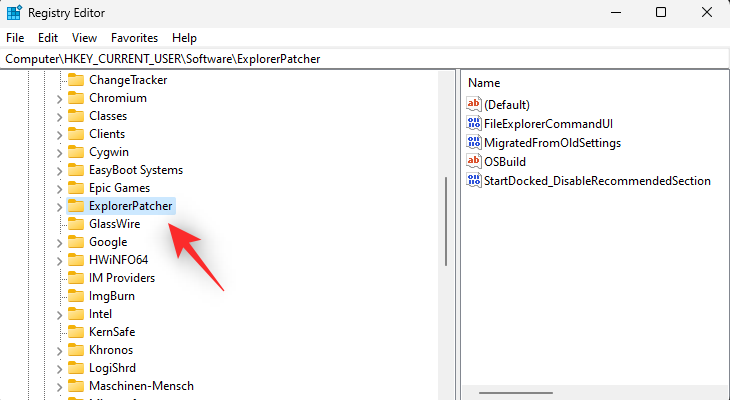
Appuyez Delsur votre clavier pour supprimer le même. Cliquez sur Oui pour confirmer votre choix.
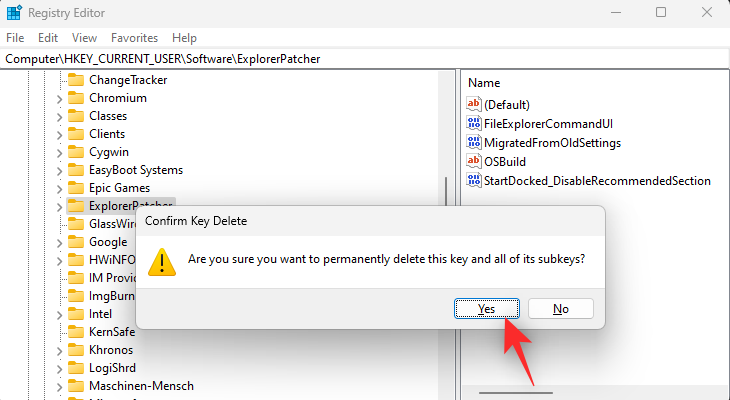
Répétez les étapes ci-dessus pour supprimer des clés de registre supplémentaires pour les applications et programmes désinstallés de votre système. Une fois que vous avez terminé, supprimez également les clés restantes des emplacements suivants.
HKEY_LOCAL_MACHINE\SOFTWAREHKEY_USERS\.DEFAULT\Software
Et c'est tout! Vous pouvez maintenant fermer l'éditeur de registre et redémarrer votre PC pour faire bonne mesure. Vous aurez désormais supprimé manuellement les fichiers restants pour les programmes et applications désinstallés de votre PC.
Option 2 : Effacer les restes à l'aide d'une application tierce
Vous pouvez également utiliser un programme tiers pour supprimer les programmes partiellement désinstallés et leurs fichiers restants de votre système. Il existe de nombreux outils qui peuvent vous aider à faire de même. Nous utiliserons BCUninstaller pour ce guide. Utilisez les étapes ci-dessous pour vous aider dans le processus.
- BCUninstaller | Lien de téléchargement
Téléchargez BCUninstaller en utilisant le lien ci-dessus sur votre PC. Nous vous recommandons de télécharger la version portable pour en faciliter l'utilisation. Une fois téléchargé, double-cliquez et lancez-le en utilisant le fichier .exe .
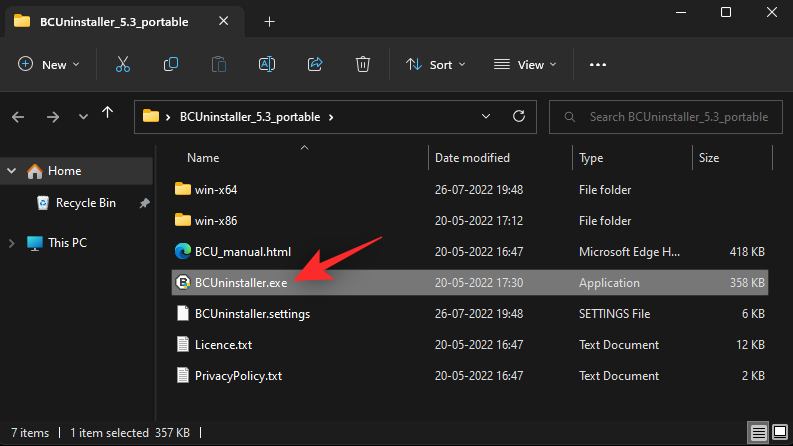
Terminez la configuration initiale de l'application en fonction de vos préférences. Une fois cela fait, vous devriez avoir une liste de toutes les applications actuellement installées sur votre PC. Les applications partiellement désinstallées, ainsi que les applications contenant des fichiers restants, apparaîtront également dans cette liste. Cochez les cases des applications que vous souhaitez désinstaller.
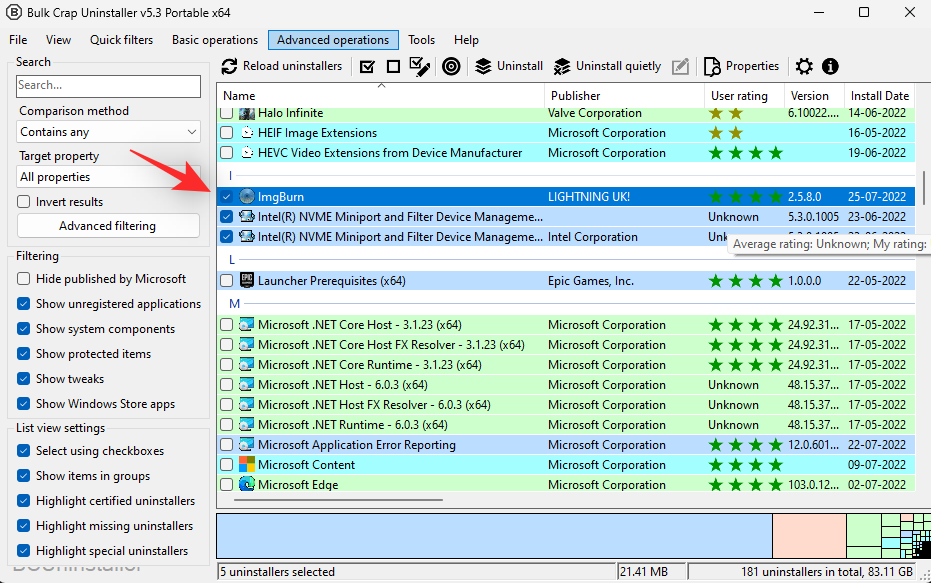
Une fois sélectionné, cliquez sur Désinstaller en haut.
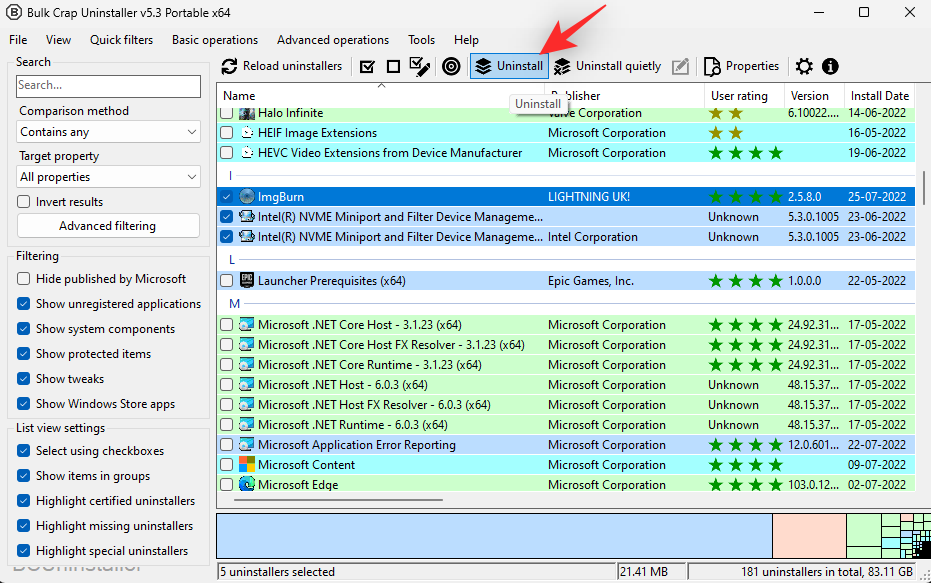
Une sélection d'applications que vous avez choisi de désinstaller s'affichera maintenant. Cliquez sur Continuer .
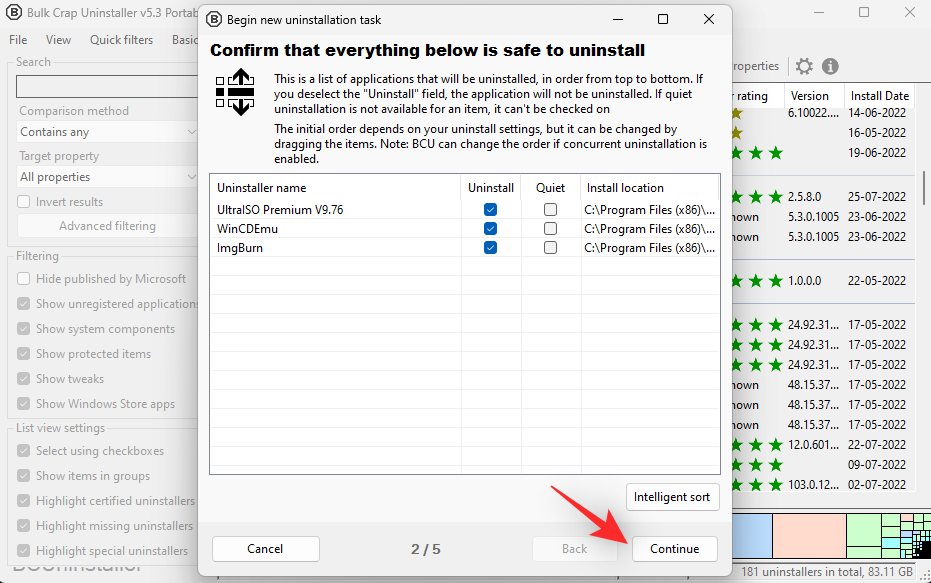
Si vous êtes invité à arrêter tout processus en cours d'exécution susceptible d'interférer avec la désinstallation, cliquez sur Tout supprimer .
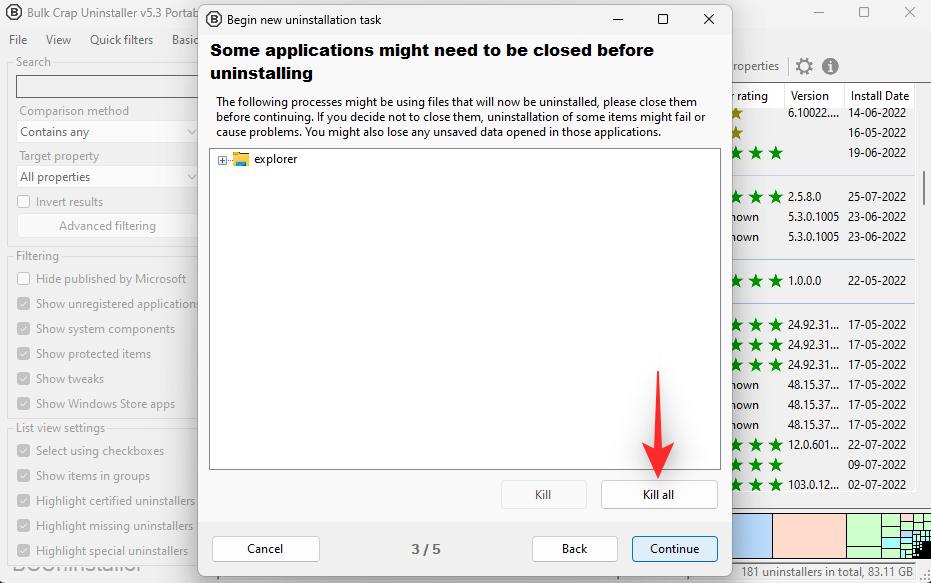
Cliquez sur Continuer .
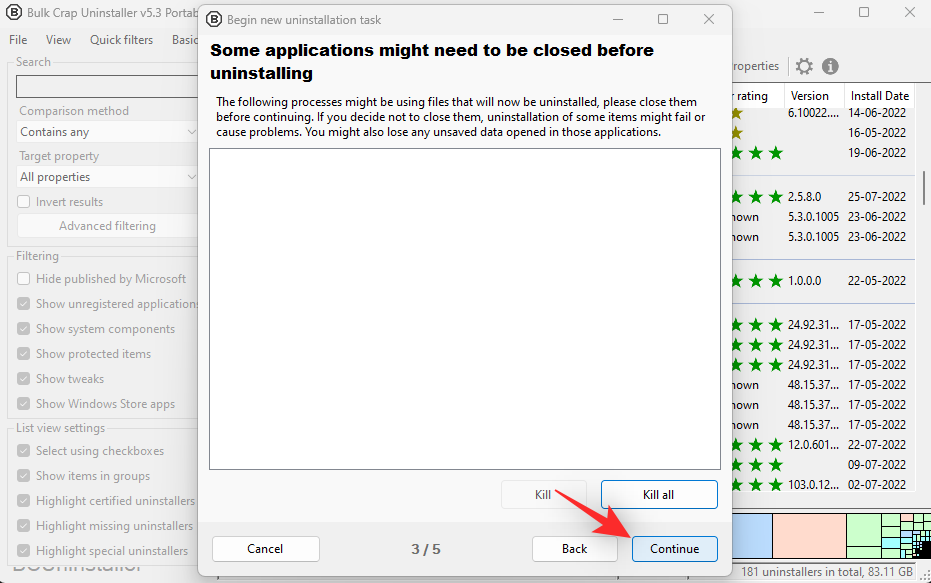
Cliquez à nouveau sur Continuer .
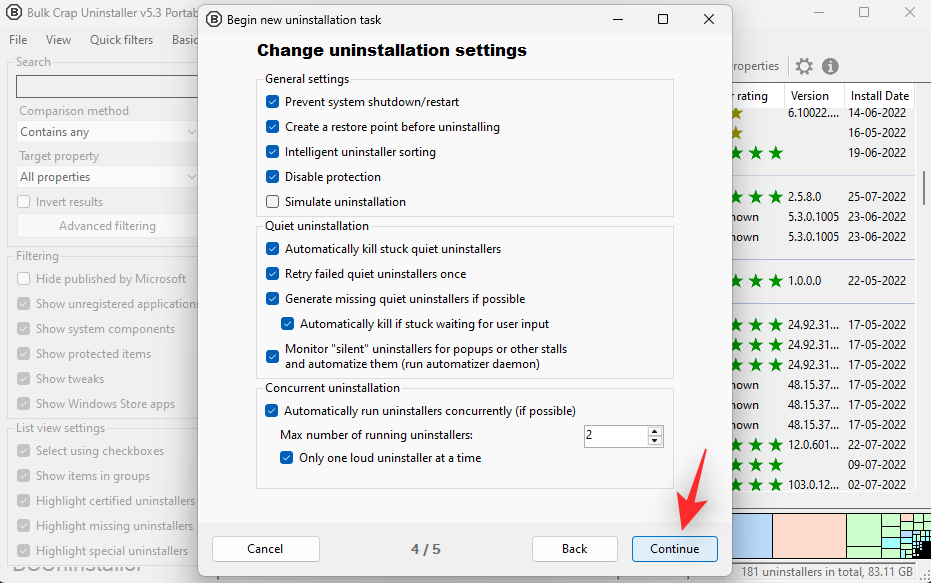
Cliquez maintenant sur COMMENCER LA DÉSINSTALLATION .
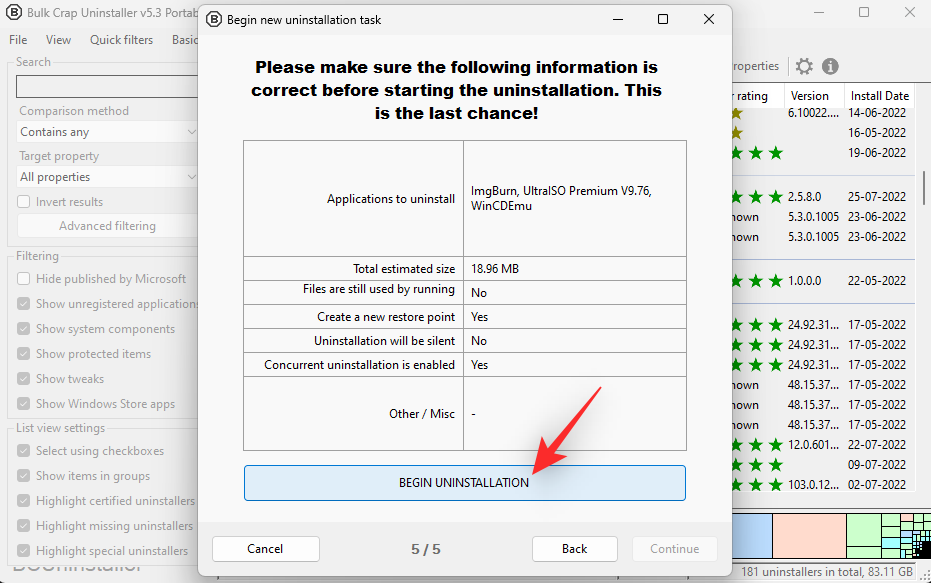
Les applications sélectionnées seront désormais désinstallées de votre PC. Si des programmes de désinstallation sont disponibles pour l'application, celui-ci se lancera, suivez simplement les instructions à l'écran pour désinstaller les applications de votre PC.
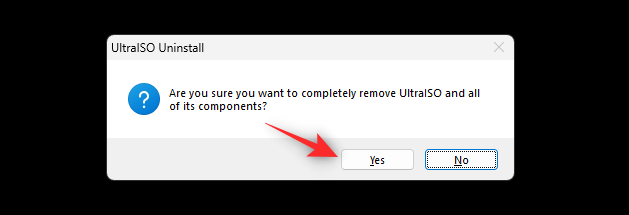
Une fois terminé, cliquez sur Fermer .
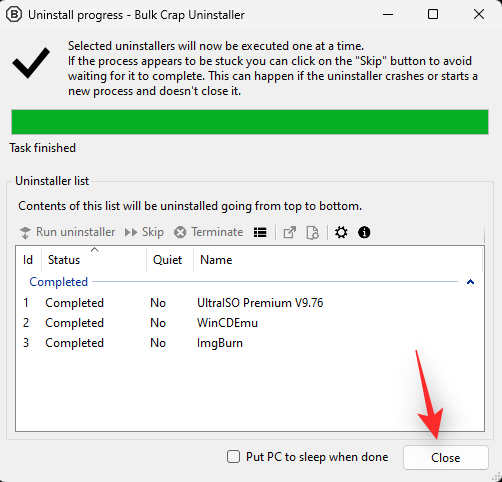
Cliquez sur Oui lorsque vous êtes invité à rechercher les restes.
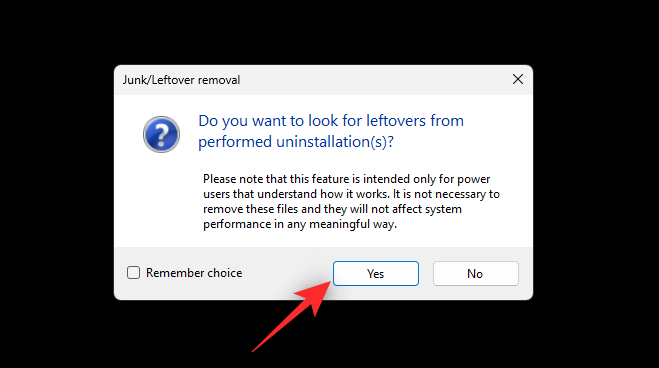
Une liste des fichiers restants et des clés de registre liés à vos programmes désinstallés s'affichera maintenant. Vérifiez la liste pour vous assurer que tout peut être supprimé en toute sécurité et cliquez sur Supprimer la sélection .
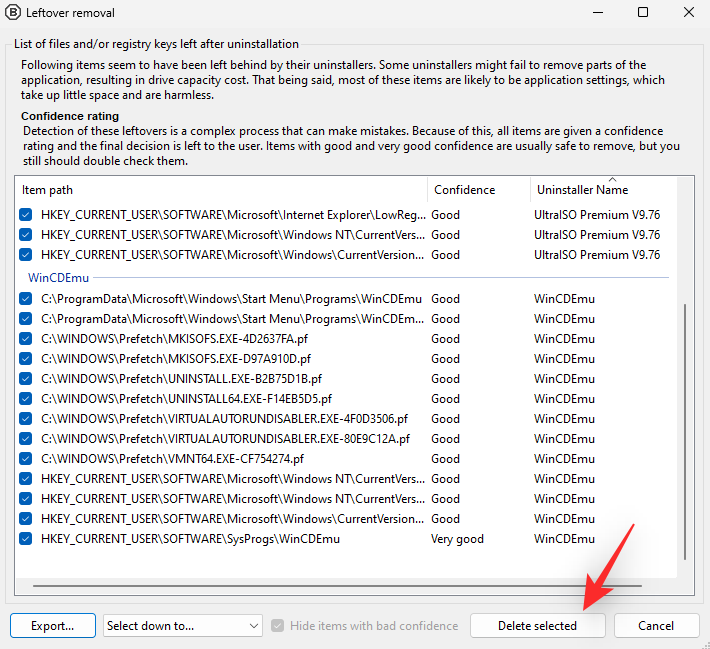
Il vous sera maintenant demandé si vous souhaitez sauvegarder votre registre. Nous vous recommandons de sauvegarder votre registre en cliquant sur Créer .

Choisissez un emplacement pour votre sauvegarde de registre et cliquez sur Sélectionner un dossier .
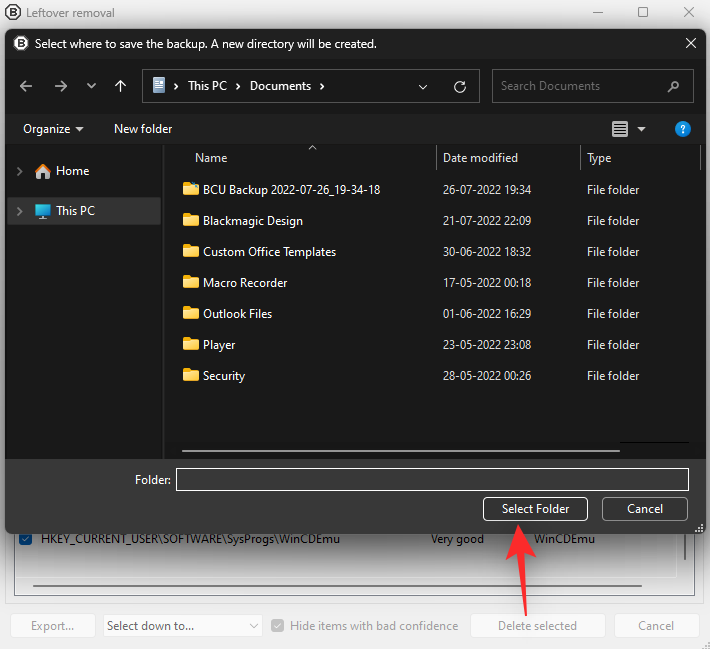
Les fichiers restants auront désormais été supprimés de votre système. Nettoyons le dossier Program Files sur votre PC. Cliquez sur Outils en haut.
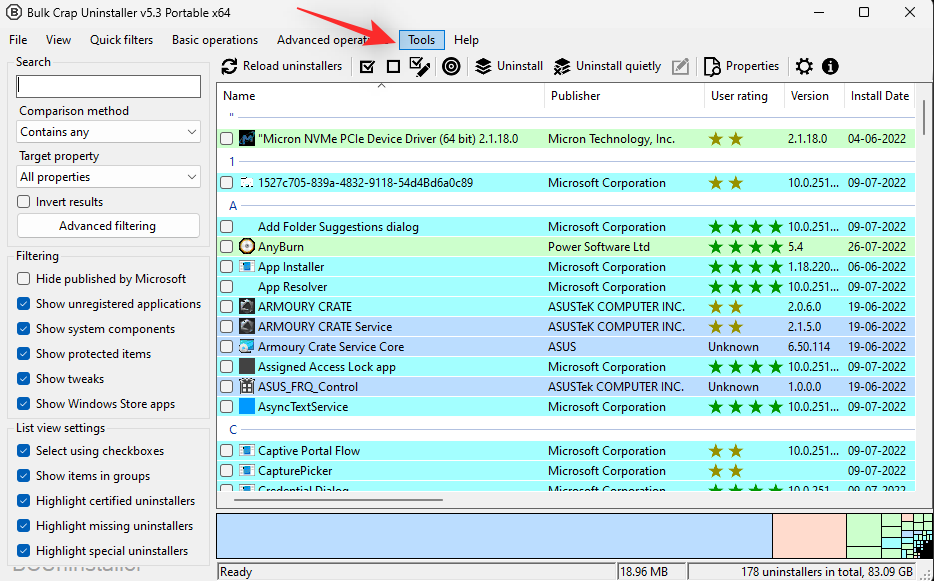
Sélectionnez Nettoyer les dossiers « Program Files » .
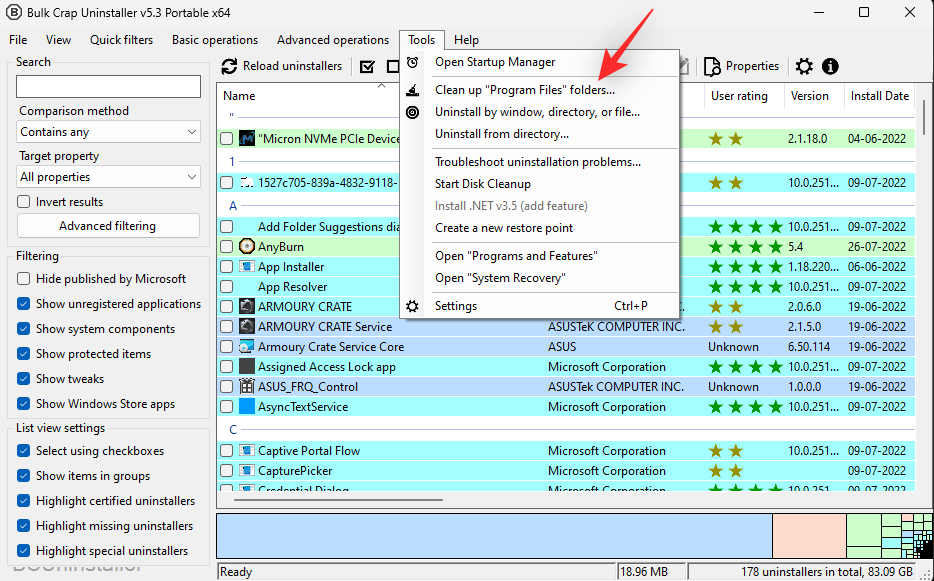
Cochez les cases de tous les dossiers pertinents qui ne sont plus installés sur votre système.
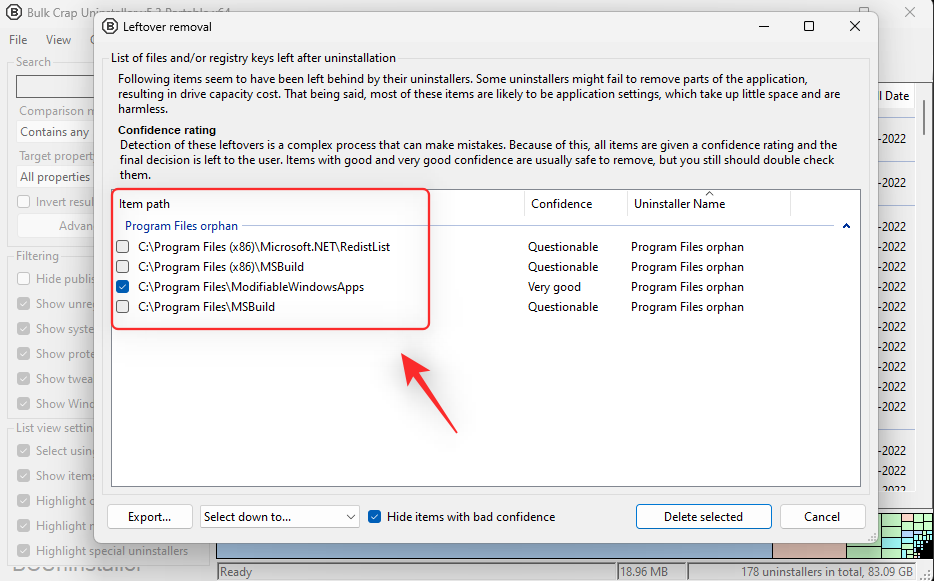
Cliquez sur Supprimer la sélection .
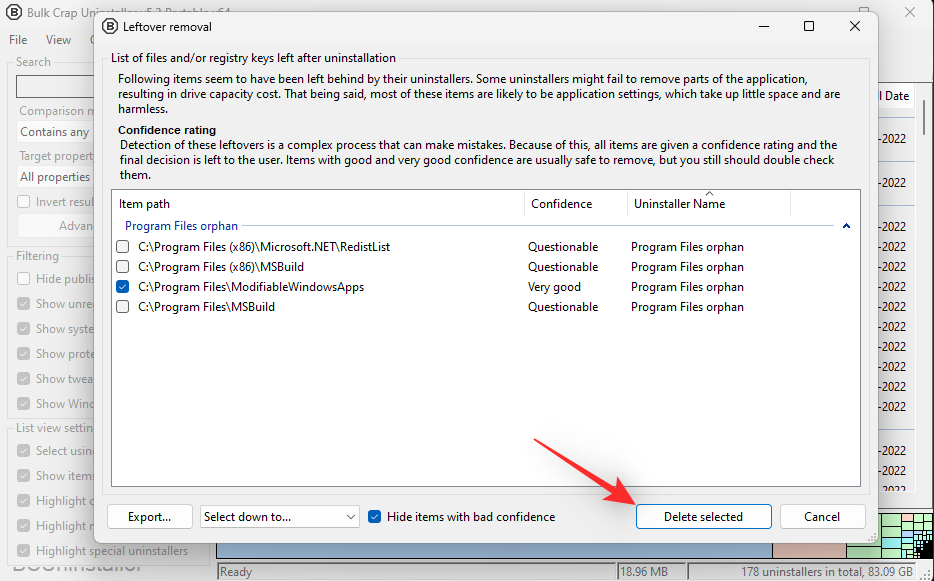
Et c'est tout! Vous aurez maintenant effacé les fichiers et programmes restants à l’aide de BCUninstaller sur votre système.
Méthode 2 : vider la corbeille
La corbeille est un autre endroit où les fichiers indésirables du système peuvent facilement s'accumuler et occuper d'énormes quantités de données. Vous pouvez vider la corbeille pour supprimer les fichiers indésirables de votre système. Recherchez la corbeille sur votre PC, double-cliquez et ouvrez-la.

Recherchez maintenant tous les fichiers ou dossiers que vous souhaitez conserver sur votre PC. Une fois trouvé, faites un clic droit dessus et sélectionnez Restaurer .
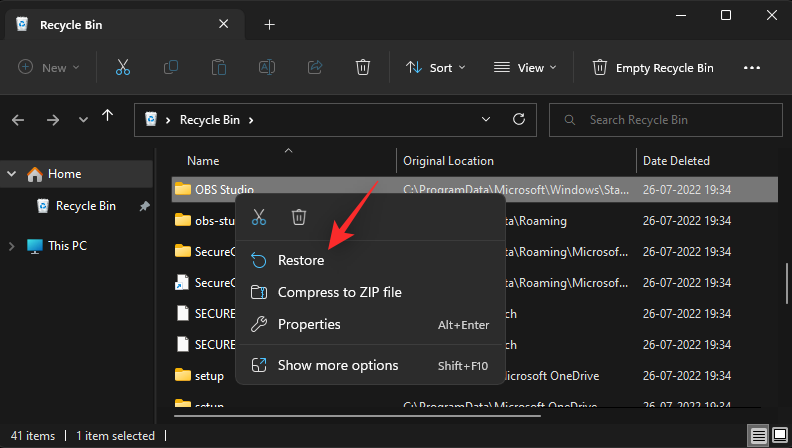
Une fois que vous avez terminé de récupérer les fichiers, fermez la corbeille et cliquez avec le bouton droit sur son icône sur votre bureau.
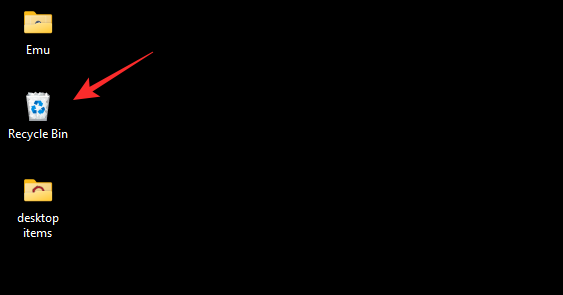
Sélectionnez Vider la corbeille .
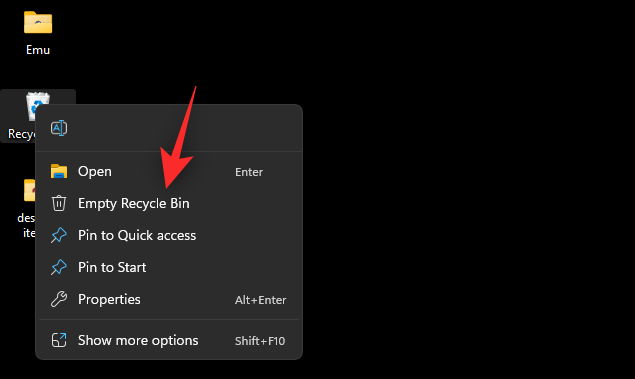
Confirmez votre choix en cliquant sur Oui .
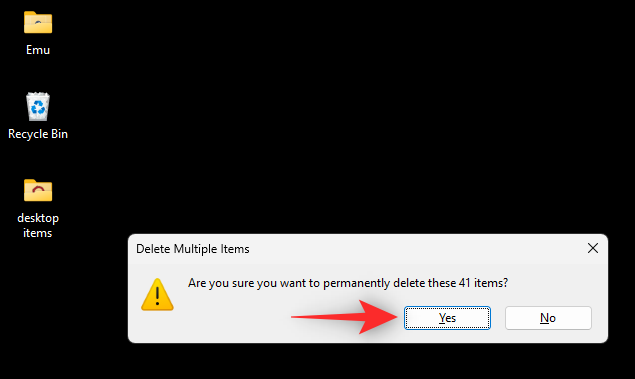
Et c'est tout! Vous aurez maintenant supprimé les fichiers indésirables de la corbeille de votre système.
Méthode 3 : vider le cache de Windows 11
Une autre façon d’effacer les fichiers indésirables du système consiste à vider votre cache Windows 11. Il existe de nombreuses façons de vider le cache sous Windows 11. Nous examinerons les 3 principales méthodes qui vous aideront à récupérer le plus d'espace sur les systèmes. Vous pouvez ensuite utiliser la dernière section pour effacer les fichiers de cache supplémentaires sur votre système si nécessaire. Commençons.
Option 1 : Utiliser le nettoyage de disque
Disk Cleanup est un utilitaire intégré à Windows qui peut vous aider à nettoyer les fichiers indésirables et temporaires de chaque partition de votre système. Utilisez les étapes ci-dessous pour vous aider dans le processus.
Lancez le menu Démarrer, recherchez Disk Cleanup et lancez-le à partir de vos résultats de recherche.

Cliquez sur le menu déroulant et sélectionnez la partition que vous souhaitez nettoyer.
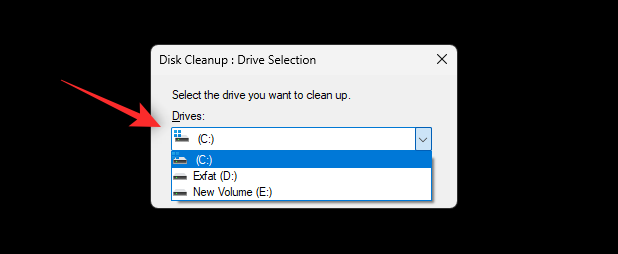
Cliquez sur OK .
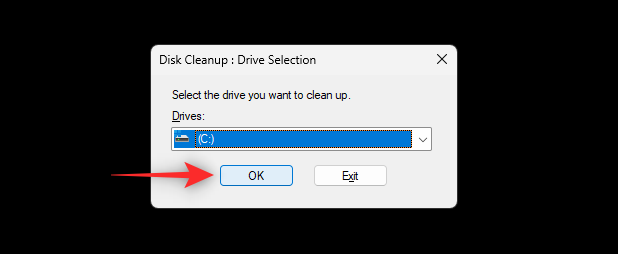
Cliquez sur Nettoyer les fichiers système .
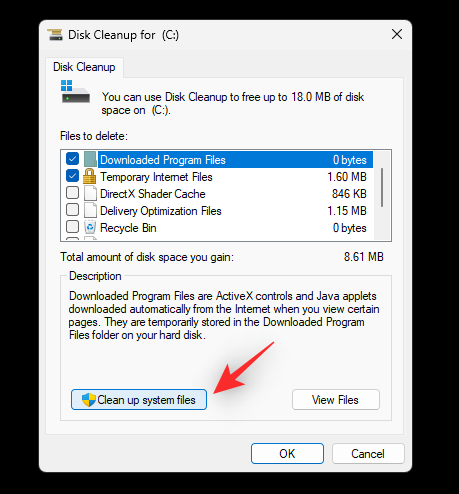
Sélectionnez à nouveau le lecteur concerné et cliquez sur OK .
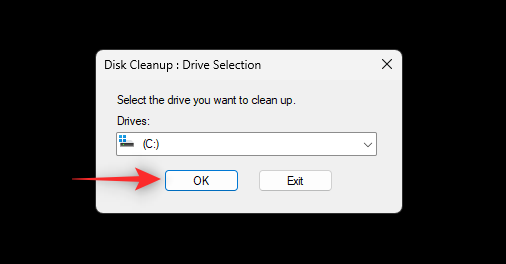
Une liste des fichiers temporaires et indésirables du système s'affichera maintenant. Cochez les cases des fichiers que vous souhaitez supprimer de votre système.
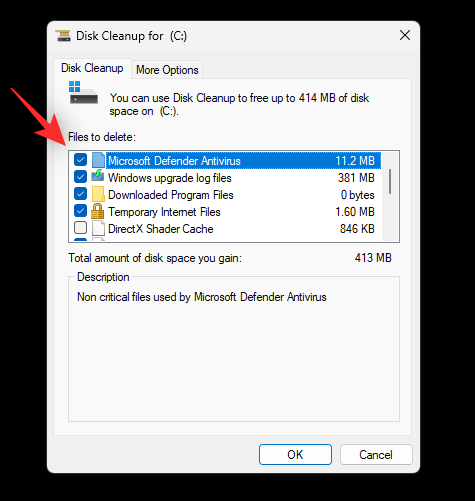
Une fois terminé, cliquez sur OK .
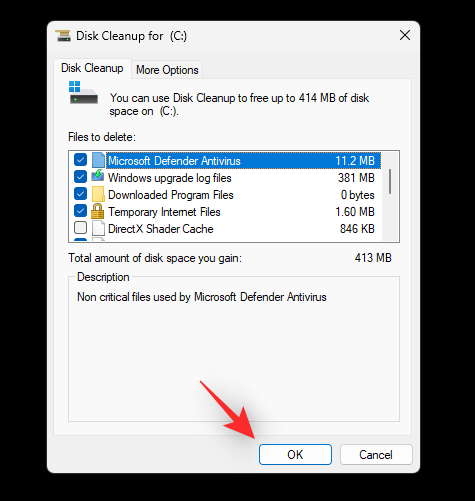
Confirmez votre choix en cliquant sur Supprimer les fichiers .
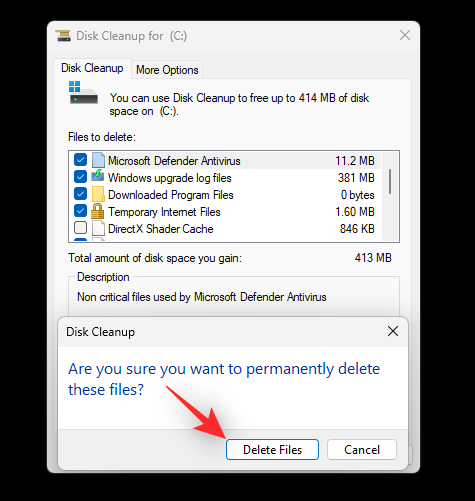
Les fichiers sélectionnés seront désormais supprimés de la partition choisie.
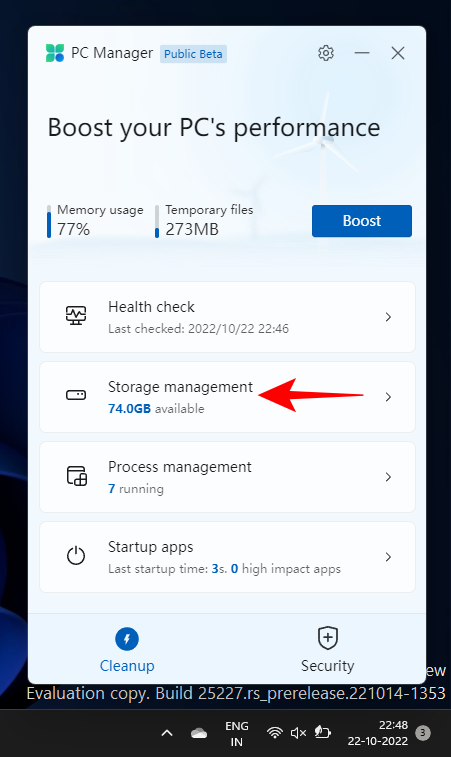
Vous pouvez désormais relancer le nettoyage de disque sur votre système et supprimer également les fichiers indésirables du système de vos autres partitions et lecteurs. Et c'est ainsi que vous pouvez utiliser le Nettoyage de disque pour supprimer les fichiers indésirables du système de Windows 11.
Option 2 : Effacer %Temp%
Le dossier Temp est l'abréviation de Temporary et stocke les données temporaires de vos applications et programmes sous Windows. Suivez les étapes ci-dessous pour vous aider à effacer les données de votre système.
Appuyez Windows + Rpour lancer Exécuter sur votre système.
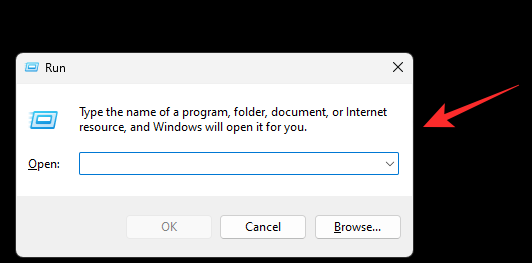
Tapez maintenant ce qui suit et appuyez sur Entrée.
%temp%
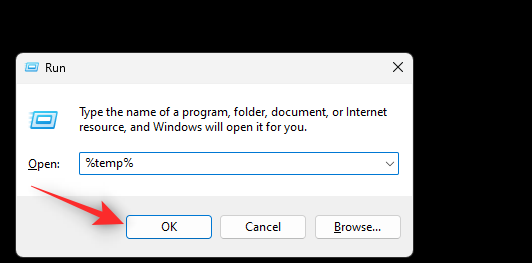
Appuyez Ctrl + Apour sélectionner tous les fichiers du dossier Temp.
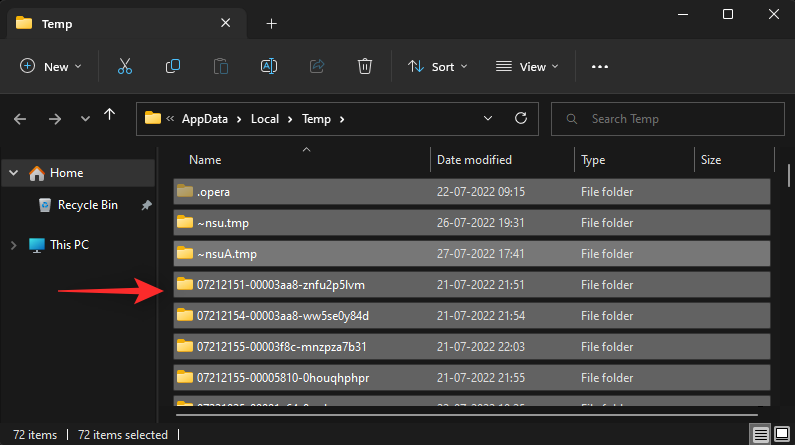
Appuyez Shift + Delpour supprimer définitivement tous les fichiers. Cliquez sur Oui pour confirmer votre choix.
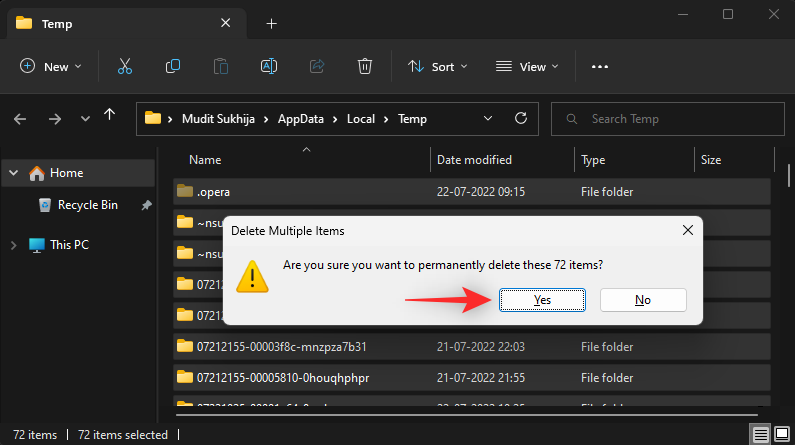
Et c'est tout! Vous aurez maintenant effacé le dossier Temp sur votre système Windows 11.
Option 3 : prélecture
Prefetch est un autre dossier dans lequel Windows stocke les fichiers temporaires. Ces fichiers sont requis pour une exécution optimale des fichiers .exe sur votre système. Suivez les étapes ci-dessous pour vous aider à effacer la même chose sur votre PC.
Appuyez Windows + Rpour lancer Exécuter.
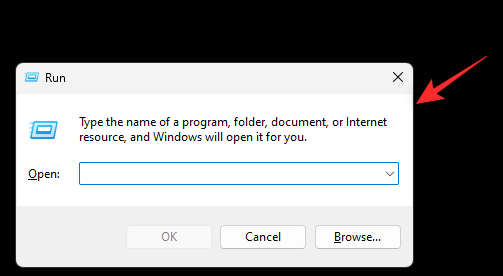
Tapez maintenant ce qui suit et appuyez sur Enter.
prefetch
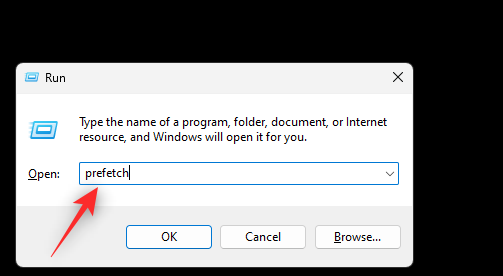
Cliquez sur Continuer si vous êtes invité à accéder. Appuyez maintenant Ctrl + Apour sélectionner tous les fichiers du dossier Prefetch .
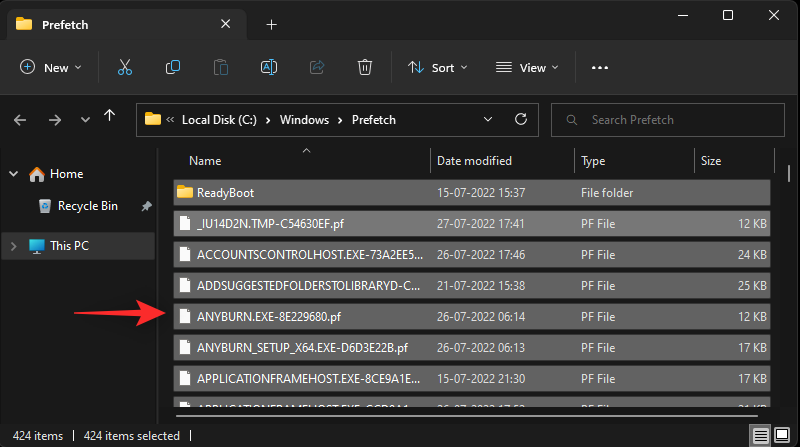
Appuyez Shift + Delpour supprimer définitivement les fichiers sélectionnés. Cliquez sur Oui pour confirmer le choix.
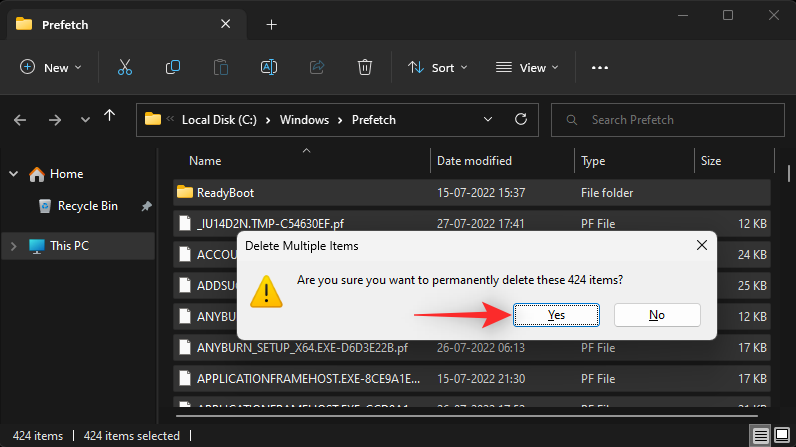
Nous vous recommandons de redémarrer votre système pour faire bonne mesure après cette étape. Vous devriez maintenant avoir effacé les fichiers indésirables de votre système du dossier Prefetch.
Option 4 : Autres façons de vider le cache dans Windows 11
Comme indiqué ci-dessus, il existe de nombreuses autres façons de vider le cache sous Windows 11. Si vous cherchez à récupérer de l'espace ou à améliorer les performances de votre système, vider vos fichiers de cache peut vous aider en cours de route.
Vous pouvez utiliser ce guide complet de notre part pour vous aider à effacer la plupart des fichiers de cache sous Windows 11.
Méthode 4 : Organisez et gérez vos téléchargements
Windows téléchargera par défaut la plupart des programmes dans votre dossier Téléchargements . D'autres outils et téléchargeurs téléchargeront également les fichiers dans ce dossier par défaut. Cela peut à son tour nécessiter d’énormes quantités de données sur votre système.
Nous vous recommandons de vider votre dossier Téléchargements et de supprimer les fichiers inutiles à votre discrétion. Vous pouvez accéder au dossier Téléchargements en appuyant Windows + Esur votre clavier. Vous pouvez maintenant double-cliquer sur le dossier Téléchargements sous Dossiers s'il est disponible.

Vous pouvez également y accéder sous Accès rapide dans votre barre latérale gauche.
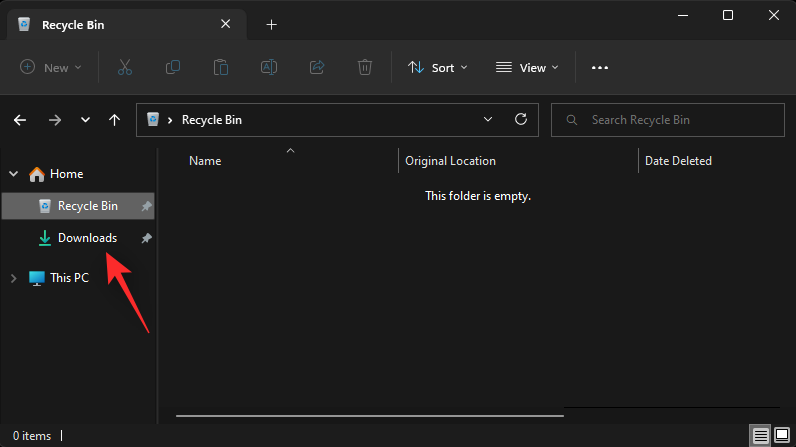
Si vous ne parvenez toujours pas à accéder aux téléchargements, appuyez sur Windows + Rpour lancer Exécuter. Tapez maintenant ce qui suit et appuyez sur Enterpour ouvrir le dossier Téléchargements .
Downloads
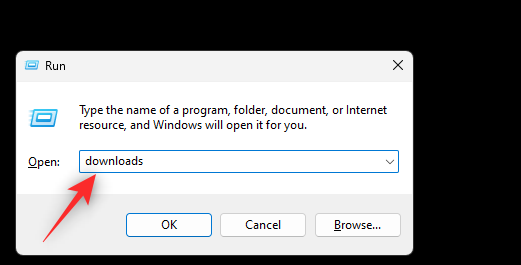
Une fois ouvert, appuyez simplement sur Shift sur votre clavier et sélectionnez les fichiers et dossiers que vous souhaitez supprimer. Une fois sélectionnés, appuyez sur Delpour les envoyer à la corbeille. Vous pouvez également utiliser Shift + Delpour supprimer définitivement ces fichiers de votre système.
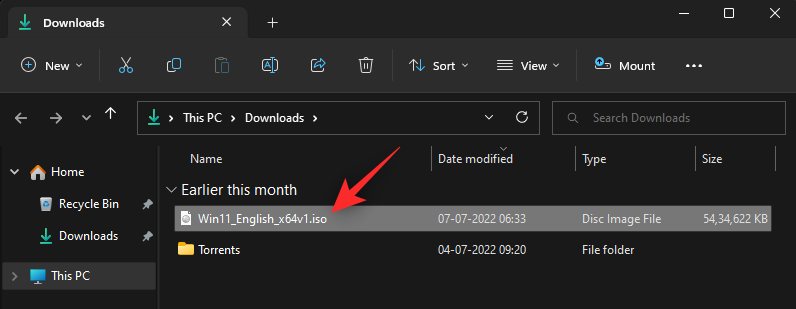
Et c'est ainsi que vous pouvez effacer les fichiers de votre dossier Téléchargements sous Windows 11.
Méthode 5 : Gérez automatiquement vos fichiers indésirables
Vous pouvez également autoriser Windows 11 à gérer automatiquement les fichiers indésirables de votre système à l'aide de Storage Sense . Storage Sense est une nouvelle fonctionnalité de Windows 11 qui permet de gérer automatiquement l'espace de stockage disponible sur votre système en supprimant les fichiers temporaires et les fichiers indésirables du système et en gérant automatiquement votre contenu cloud disponible localement sur votre PC.
Suivez les étapes ci-dessous pour vous aider à l’activer sur votre PC Windows 11.
Appuyez Windows + ipour lancer l' application Paramètres . Cliquez sur Stockage .
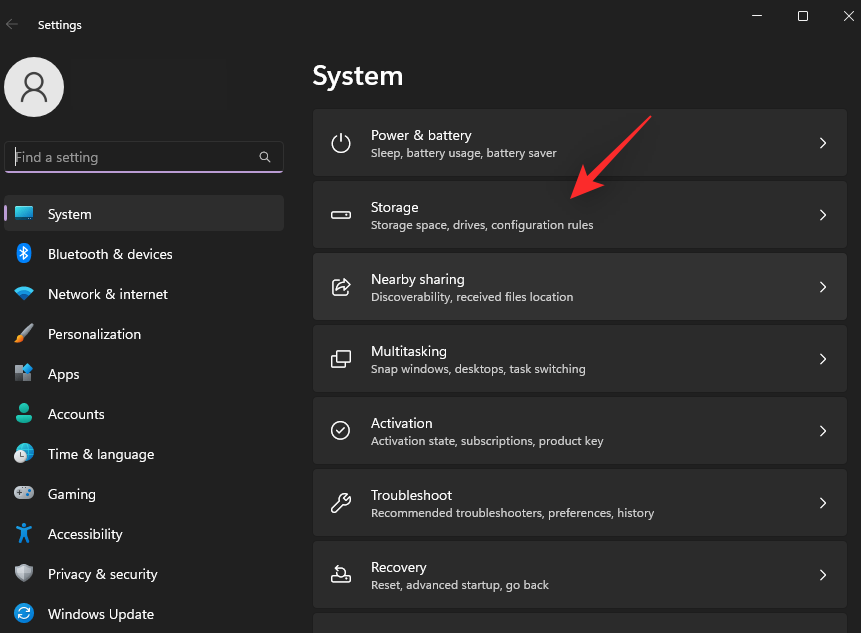
Activez la bascule pour Storage Sense sous Storage Management .
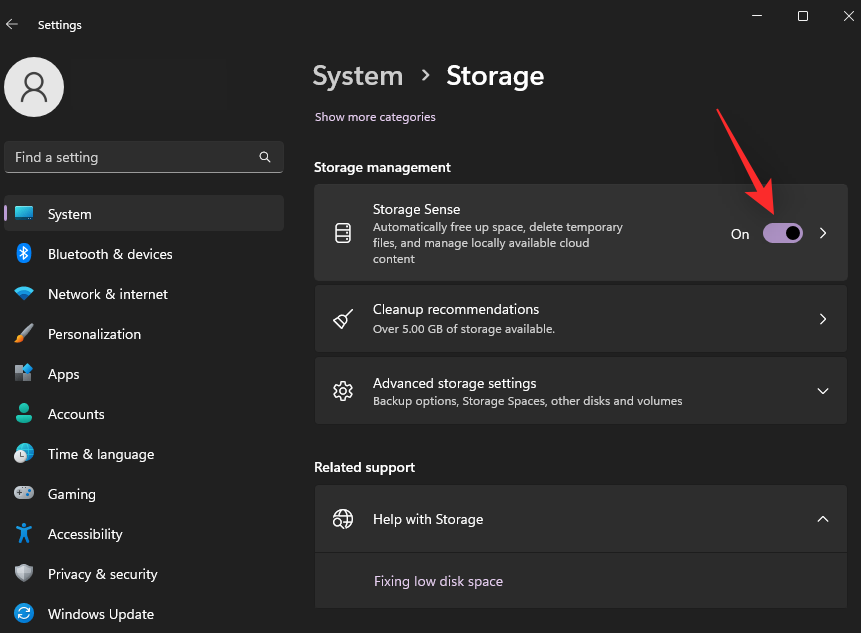
Cliquez à nouveau sur Storage Sense pour personnaliser ses paramètres.
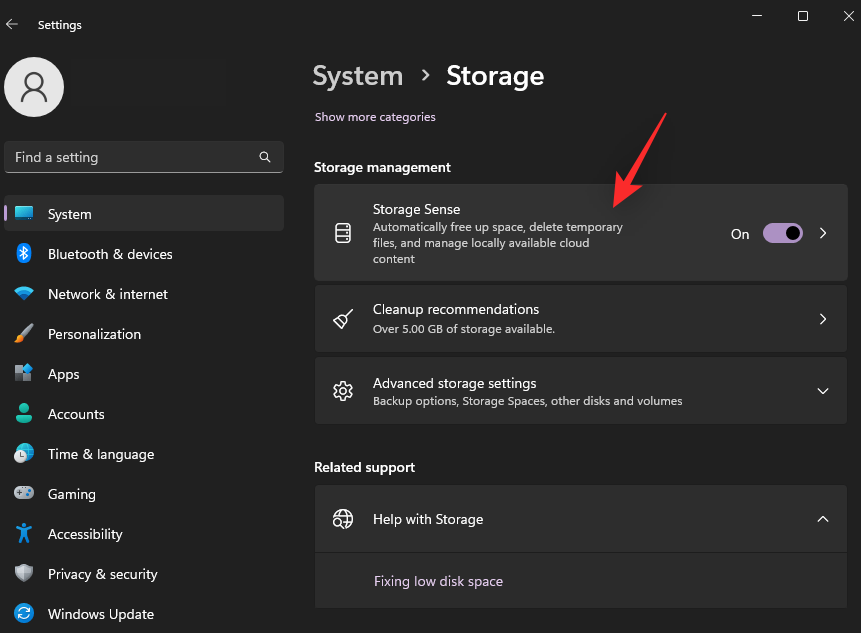
Assurez-vous que la case Maintenir le bon fonctionnement de Windows en nettoyant automatiquement les fichiers temporaires du système et des applications est cochée en haut.
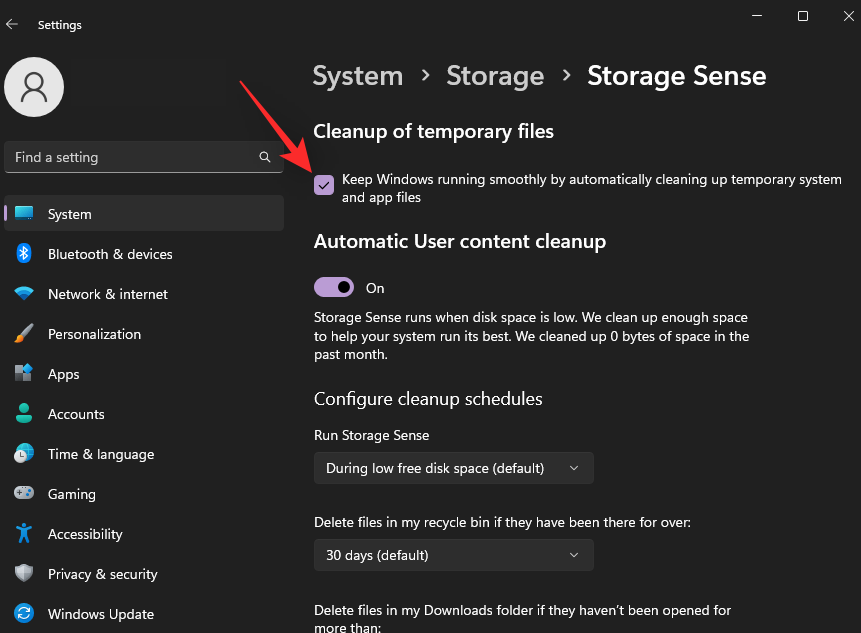
Activez maintenant la bascule pour le nettoyage automatique du contenu de l'utilisateur .
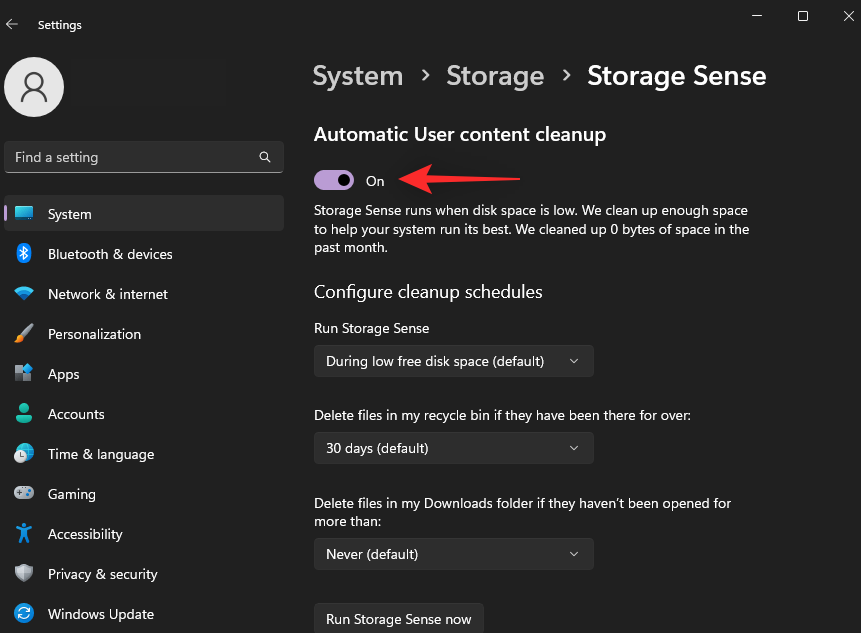
Cliquez sur le menu déroulant Exécuter Storage Sense et choisissez l'une des options suivantes.
- Tous les jours
- Toutes les semaines
- Chaque mois
- Lorsque l'espace disque disponible est faible (par défaut)
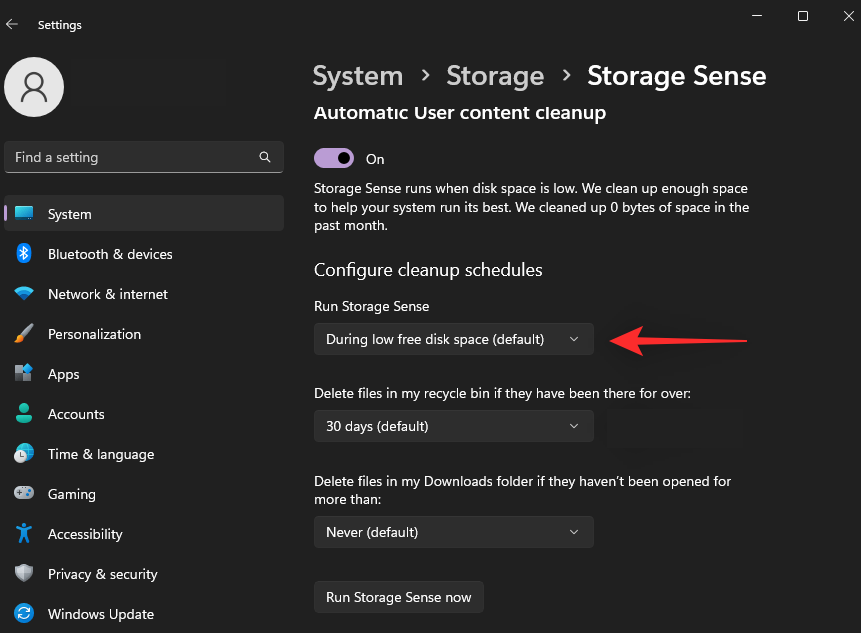
Cliquez sur le menu déroulant suivant et choisissez quand vous souhaitez supprimer vos fichiers de la corbeille parmi l'une des options suivantes.
- Jamais
- Un jour
- 14 jours
- 30 jours (par défaut)
- 60 jours
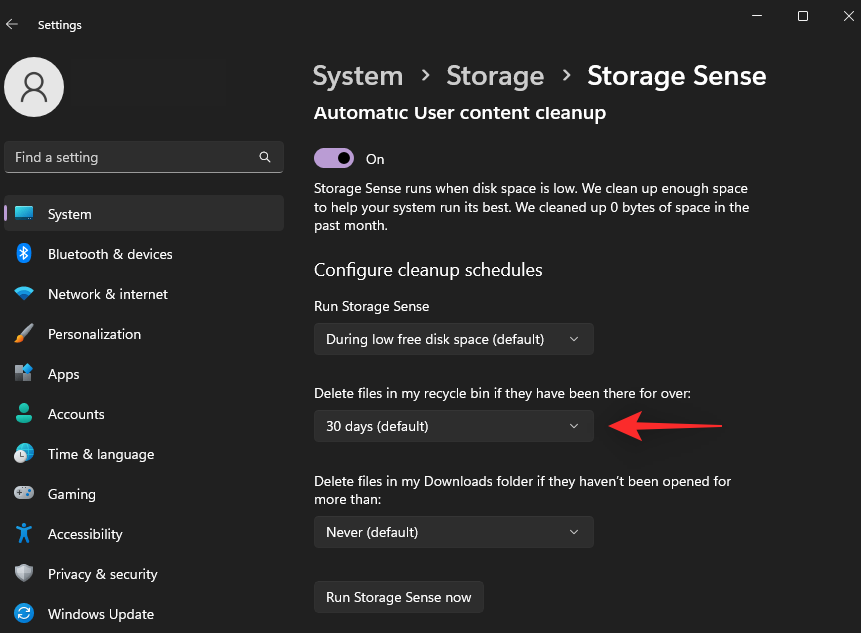
Enfin, choisissez quand et si vous souhaitez supprimer des fichiers de votre dossier Téléchargements .
- Jamais (par défaut)
- Un jour
- 14 jours
- 30 jours
- 60 jours

Enfin, cliquez sur Exécuter Storage Sense maintenant .
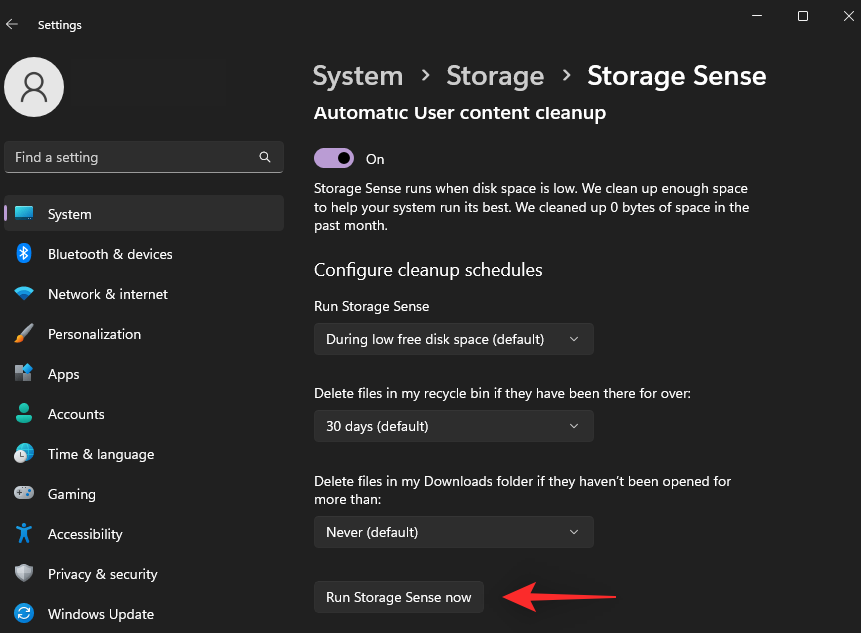
Cela déclenchera l’exécution instantanée de Storage Sense et libérera les fichiers système indésirables de votre système.
Méthode 6 : supprimer les langues inutilisées
Vous pouvez également supprimer les langues système inutilisées de votre PC pour éliminer davantage de fichiers indésirables. Utilisez les étapes ci-dessous pour vous aider dans le processus.
Appuyez Windows + ipour ouvrir l' application Paramètres . Cliquez sur Heure et langue .
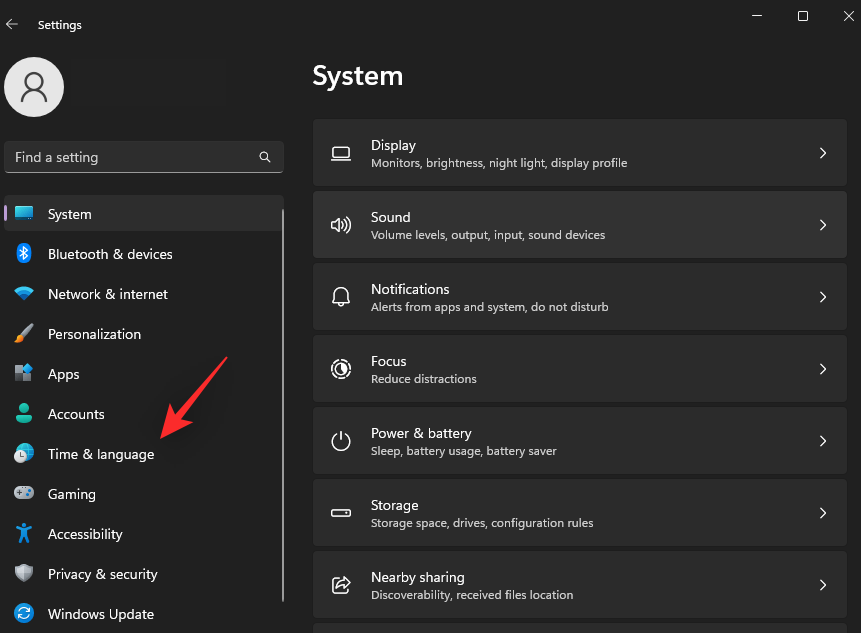
Cliquez sur Langue et région .
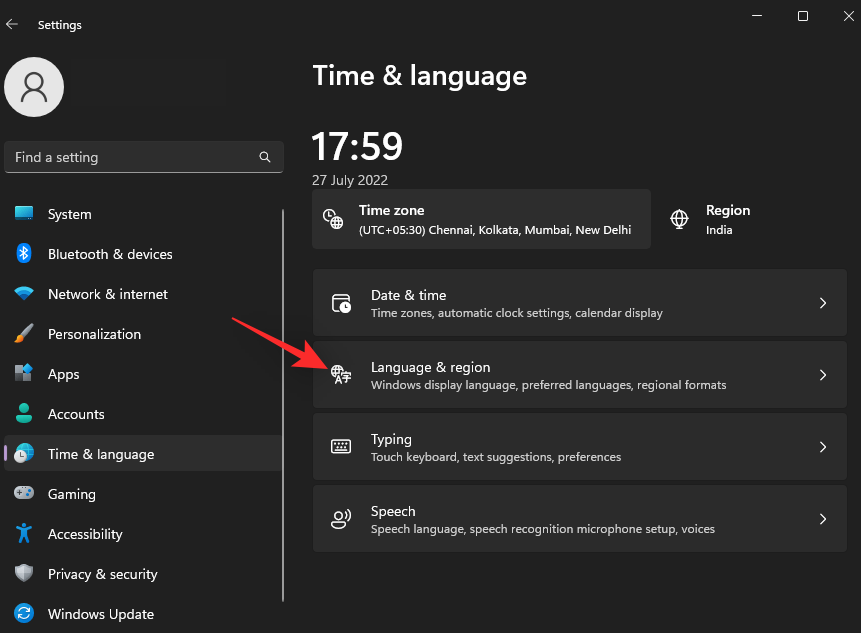
Les langues installées sur votre PC seront affichées en haut. Cliquez sur l' icône de menu à 3 points () à côté de la langue que vous souhaitez supprimer.
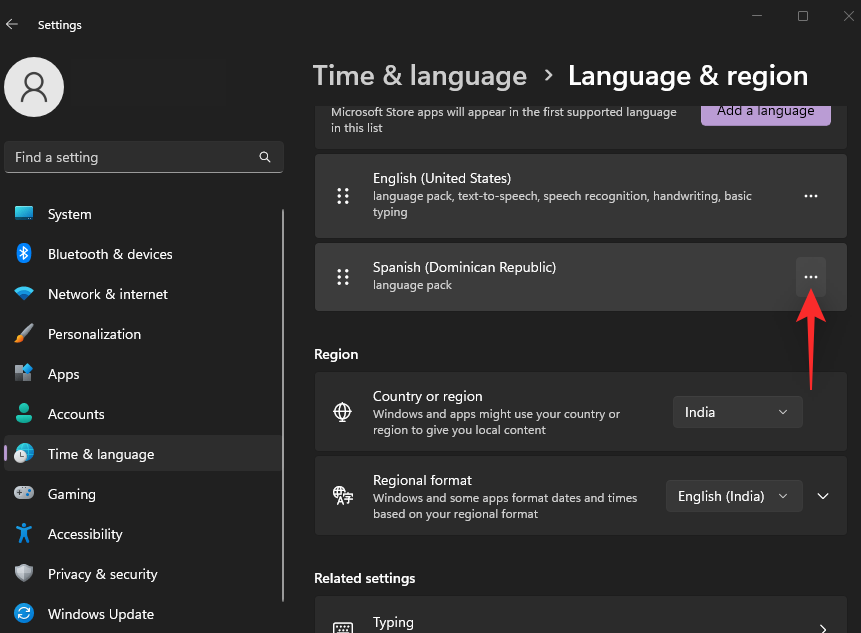
Cliquez sur Supprimer .
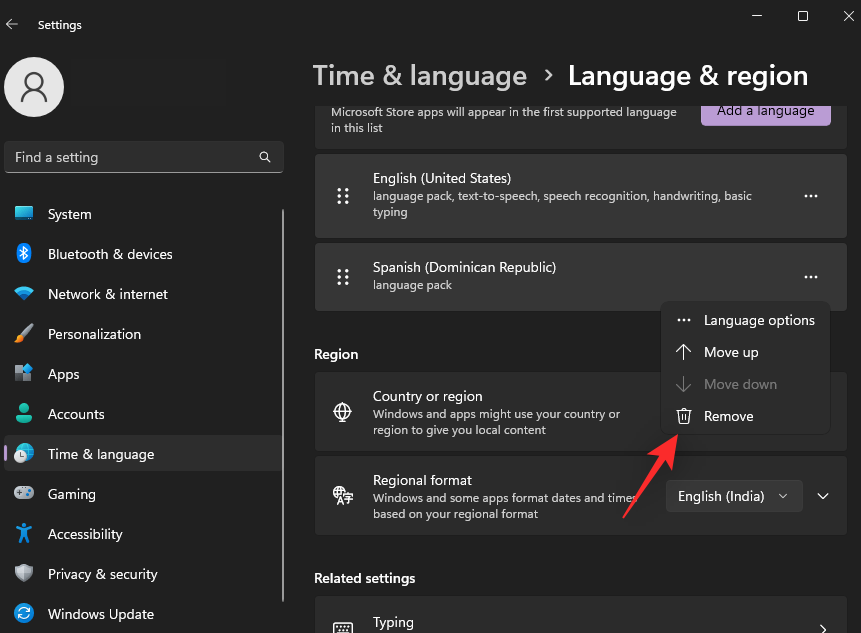
Remarque : Si une seule langue est installée sur votre PC, vous ne pouvez pas la supprimer.
Répétez les étapes ci-dessus pour supprimer des langues supplémentaires de votre PC. Et c’est ainsi que vous pouvez supprimer les langues inutilisées de votre PC Windows 11.
Méthode 7 : supprimer des cartes
Windows 11 télécharge et enregistre également des cartes de vos régions fréquentes pour une utilisation hors ligne. Bien qu’il s’agisse d’une fonctionnalité intéressante, elle peut prendre beaucoup de place sur votre PC. Suivez les étapes ci-dessous pour supprimer les cartes téléchargées de votre PC.
Appuyez Windows + ipour ouvrir l' application Paramètres . Cliquez sur Applications .
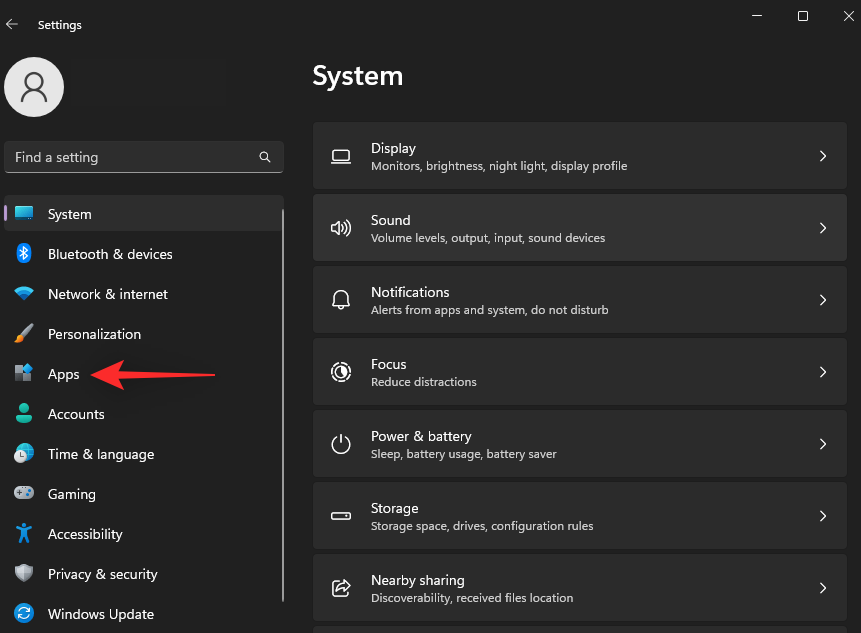
Cliquez maintenant sur Cartes hors ligne .
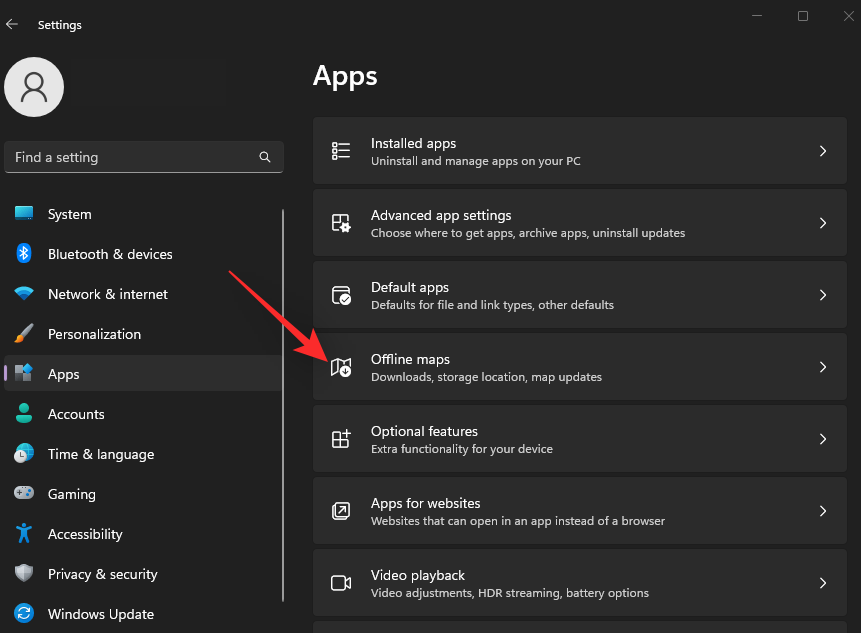
Cliquez sur Cartes en haut.
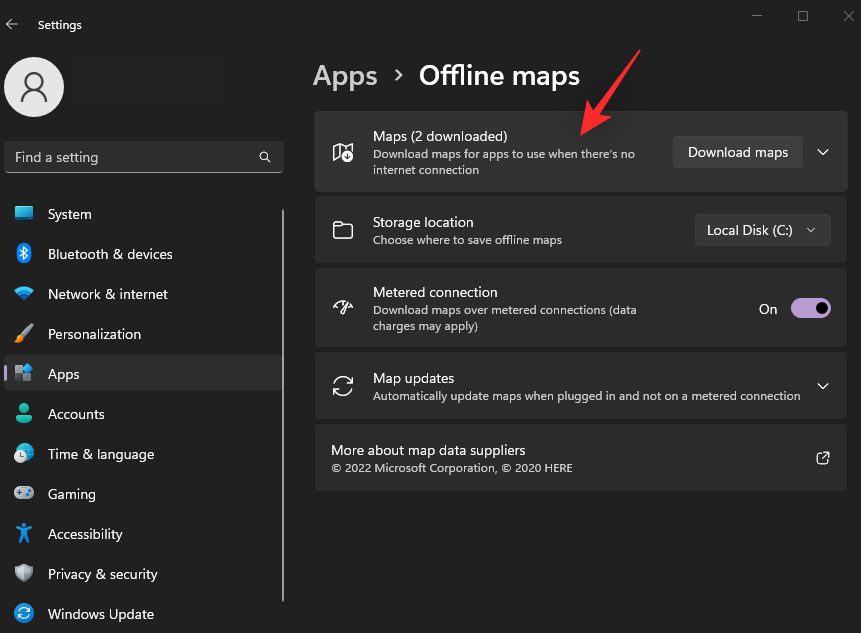
Si plusieurs cartes sont téléchargées sur votre système, cliquez sur l' icône Corbeille à côté de la carte que vous souhaitez supprimer.
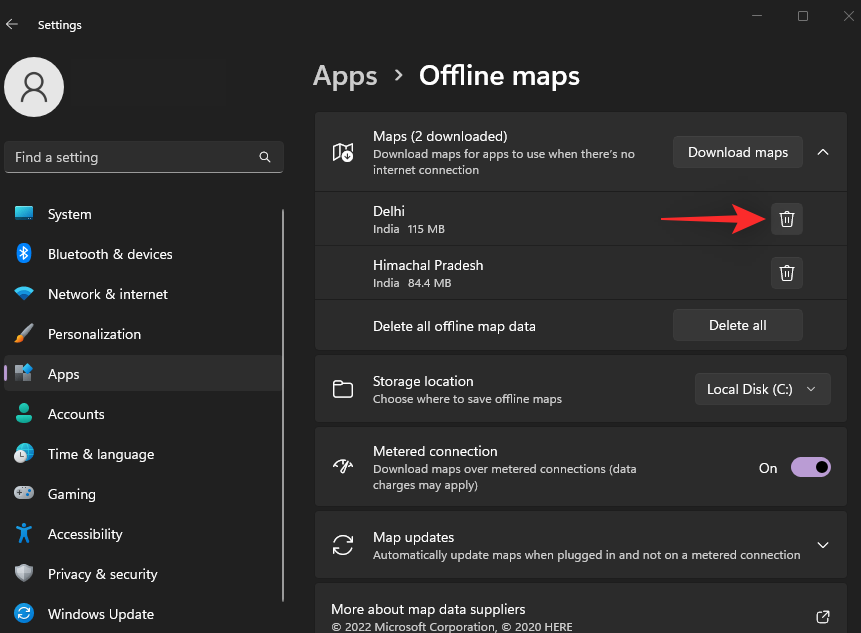
Vous pouvez également supprimer toutes les cartes hors ligne téléchargées sur votre PC en cliquant sur Supprimer tout .
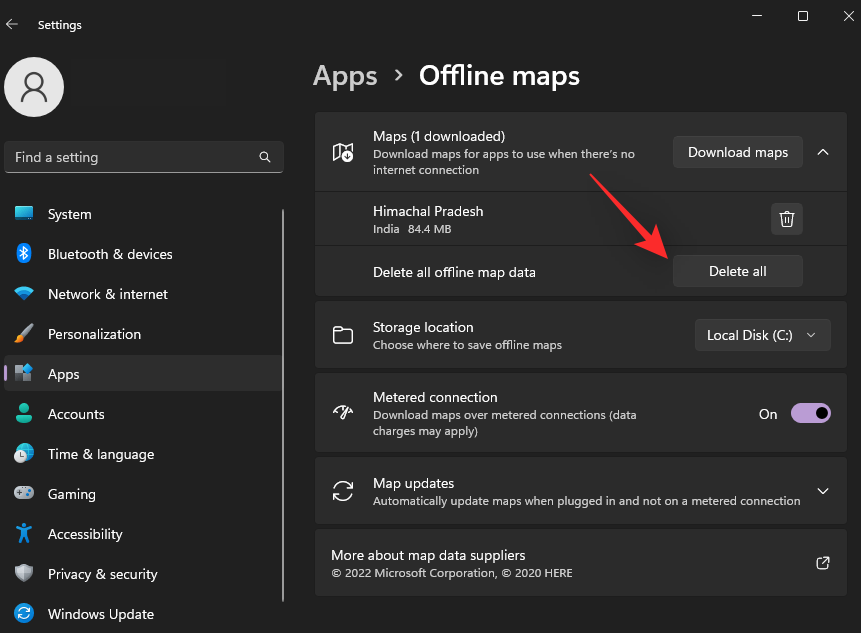
Et c'est ainsi que vous pouvez supprimer des cartes hors ligne de votre PC Windows 11.
Méthode 8 : Supprimer les fonctionnalités facultatives inutiles
Les fonctionnalités facultatives de Windows 11 sont un excellent moyen d’introduire des fonctionnalités et des fonctionnalités supplémentaires dans votre système d’exploitation. Ils vous permettent également d’obtenir des outils et fonctionnalités hérités fonctionnant sous Windows 11.
Cependant, si vous êtes quelqu'un qui ne les utilise jamais, vous pouvez les supprimer en tant que courrier indésirable supplémentaire de votre système. Suivez les étapes ci-dessous pour vous aider dans le processus.
Appuyez Windows + isur votre clavier et cliquez sur Applications .
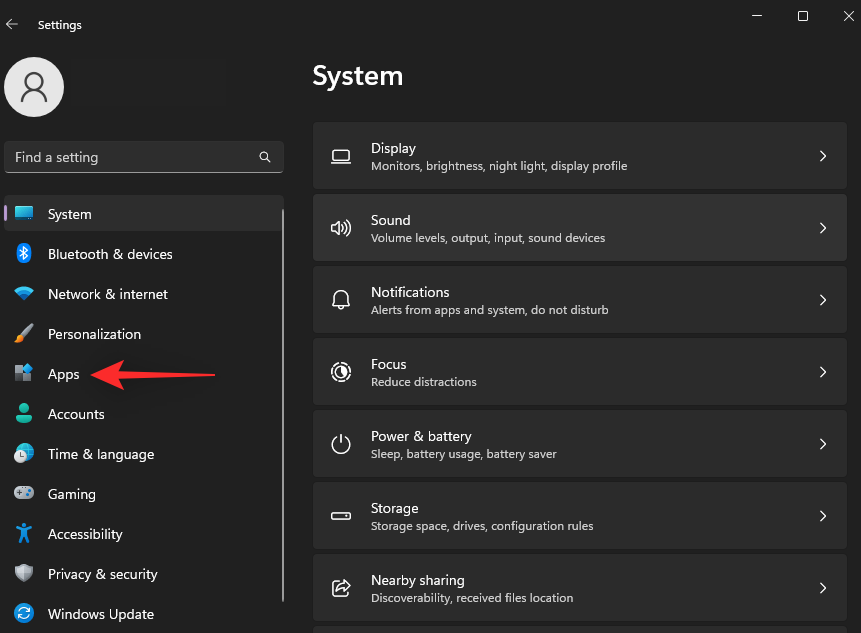
Cliquez sur Fonctionnalités facultatives .
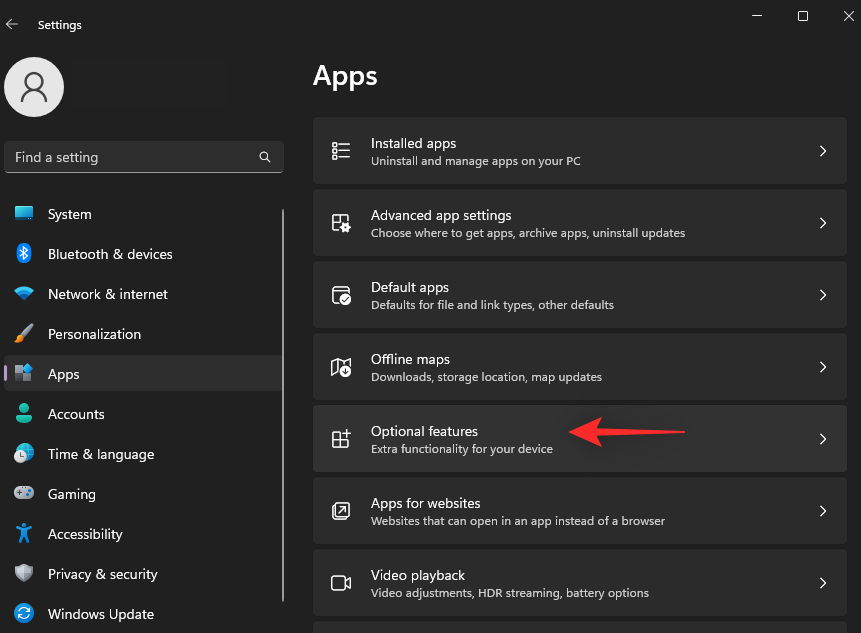
Cliquez sur le menu déroulant Trier par .
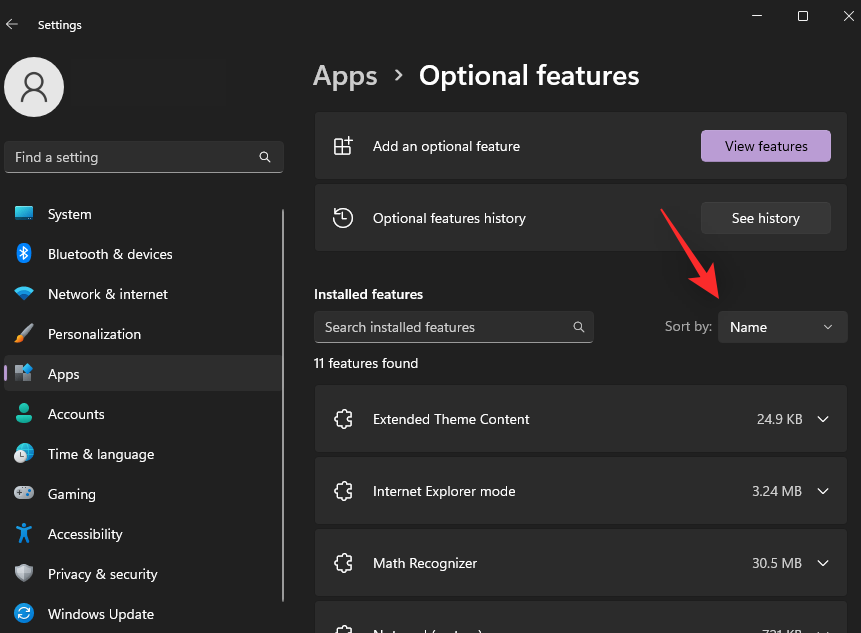
Sélectionnez Installer la taille .
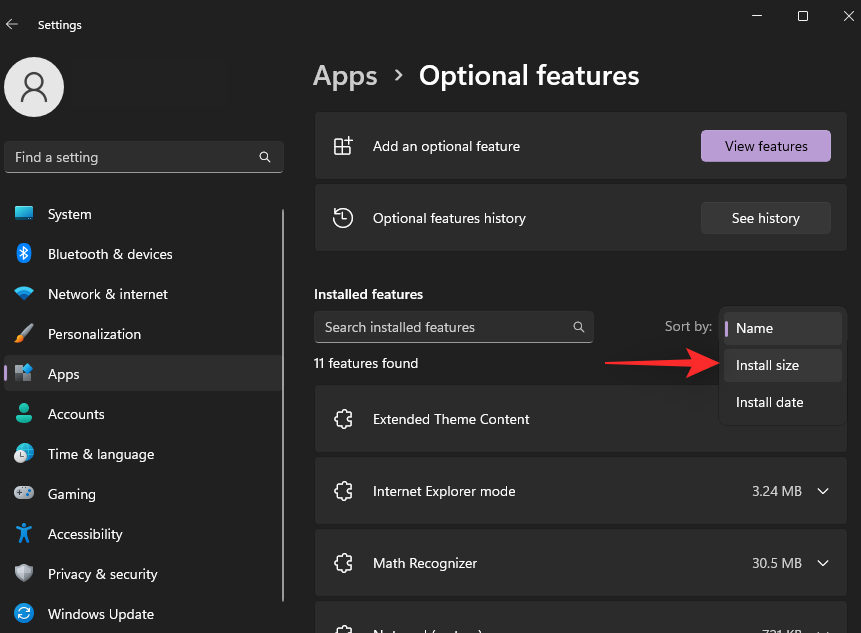
Cliquez maintenant sur une fonctionnalité facultative que vous n’utilisez pas et que vous souhaitez supprimer de votre PC.
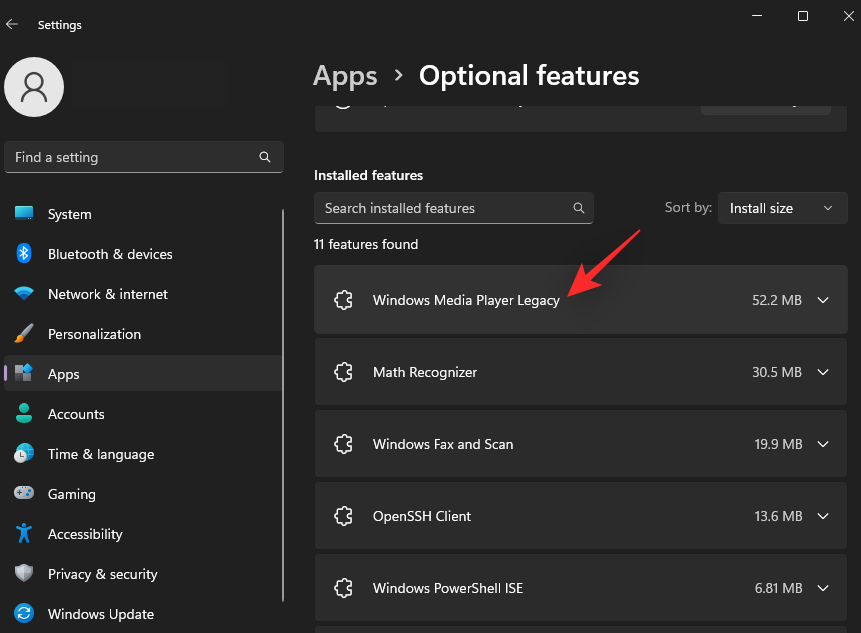
Cliquez sur Désinstaller pour supprimer la fonctionnalité sélectionnée.
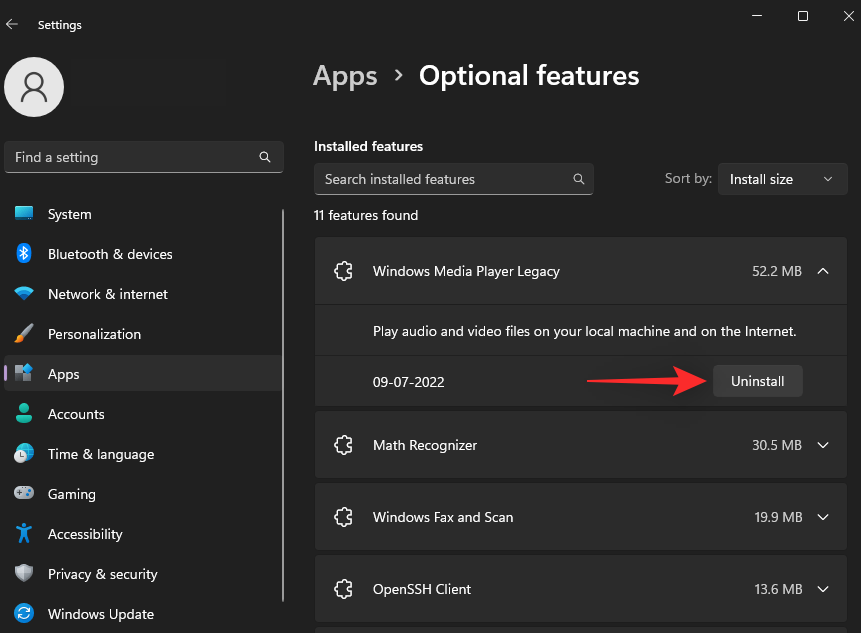
Répétez les étapes pour les fonctionnalités facultatives supplémentaires que vous souhaitez supprimer de votre système. Et c'est tout! Vous aurez maintenant supprimé les fonctionnalités système inutilisées de votre système.
Méthode 9 : supprimer les utilisateurs et les données des comptes d'utilisateurs
Les comptes d'utilisateurs sont un excellent moyen de partager régulièrement votre PC avec vos amis et les membres de votre famille. Cependant, si vous ne partagez actuellement pas votre PC avec quelqu'un et que vous disposez de plusieurs comptes d'utilisateurs, ceux-ci peuvent accumuler d'énormes quantités de fichiers indésirables du système en arrière-plan. Voici comment supprimer les comptes inutilisés et leurs données au cours du processus sous Windows 11.
Appuyez Windows + iet cliquez sur Comptes .
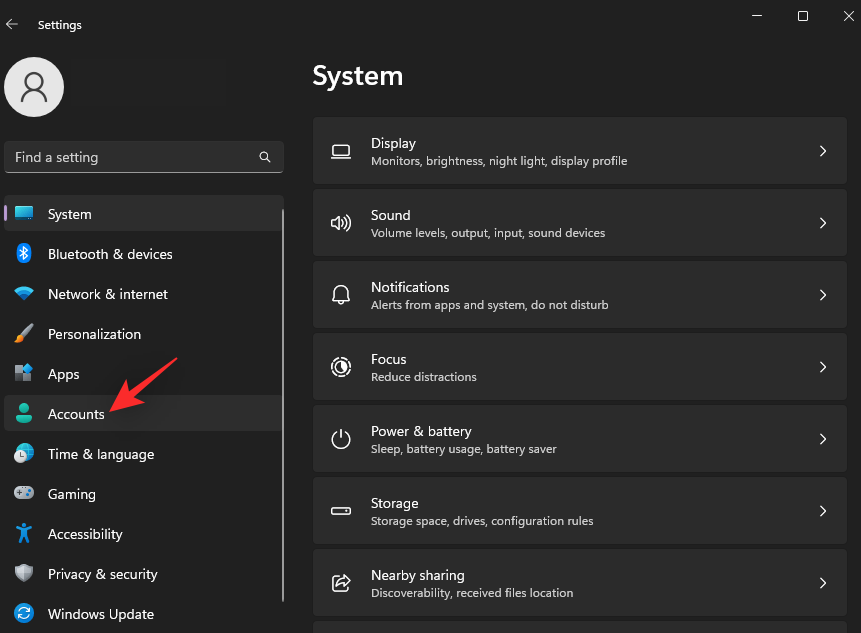
Faites défiler vers le bas et cliquez sur Autres utilisateurs .
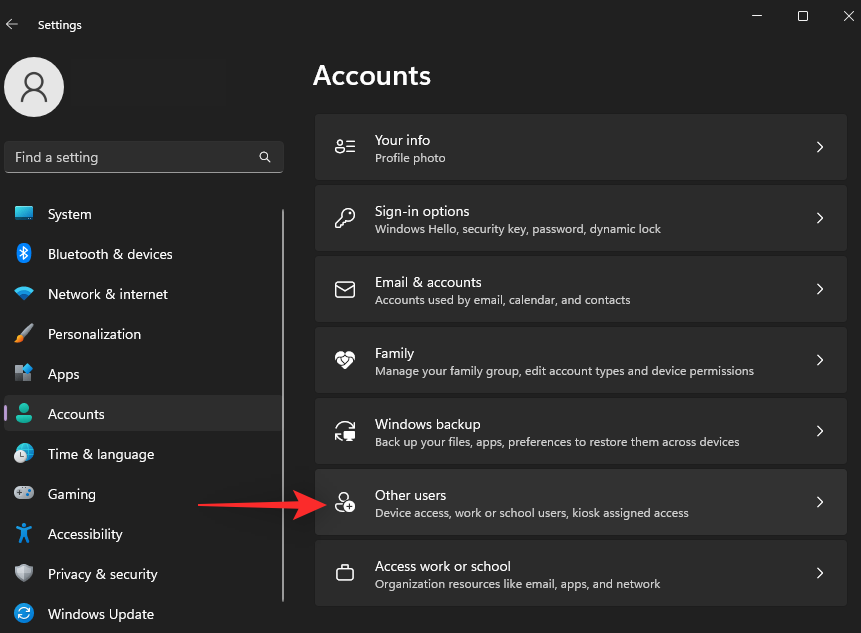
Cliquez et sélectionnez le compte que vous souhaitez supprimer.
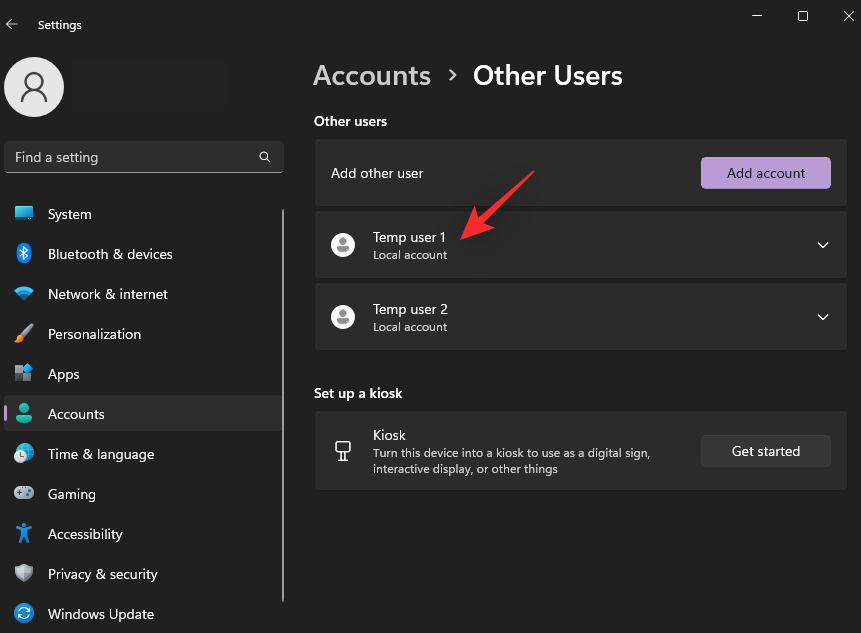
Cliquez sur Supprimer .
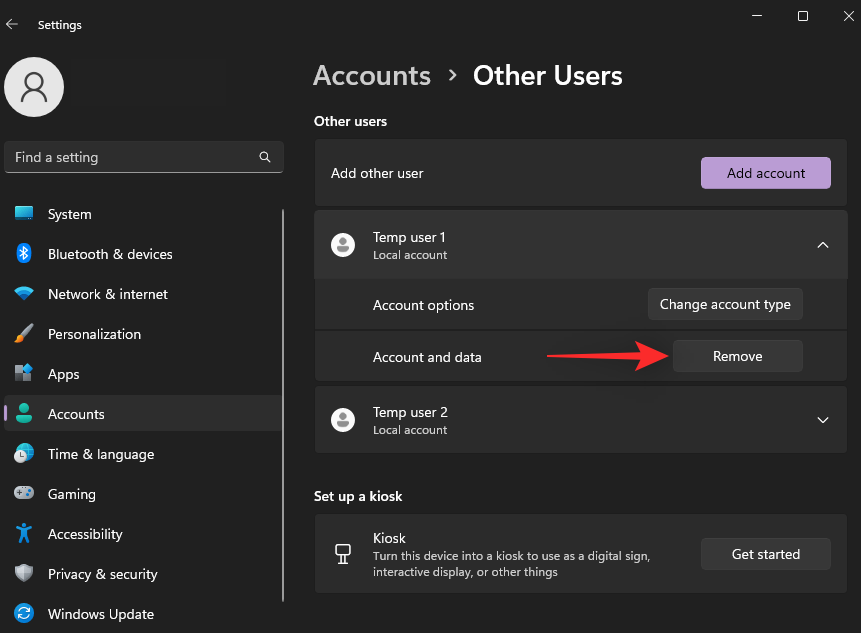
Cliquez sur Supprimer le compte et les données .
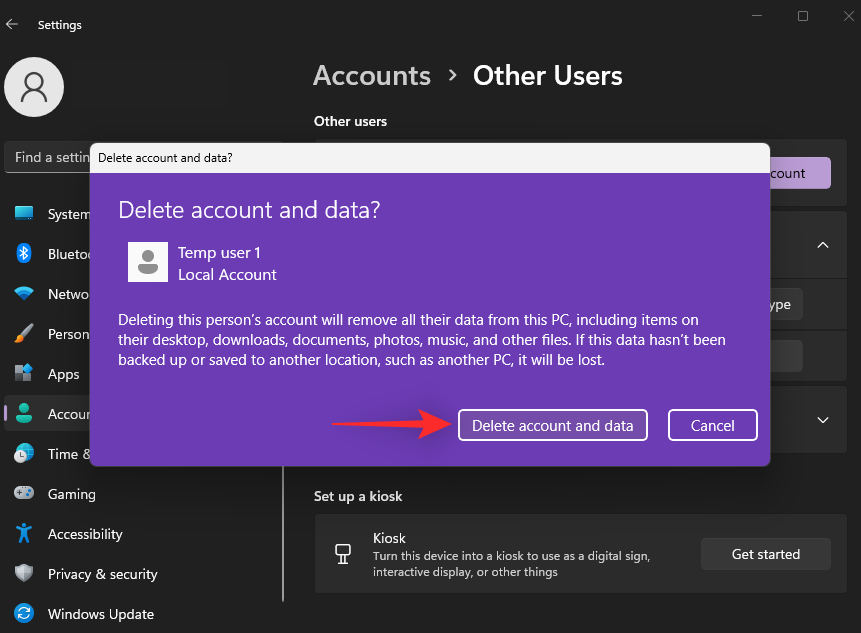
Le compte sélectionné et ses fichiers indésirables ultérieurs seront désormais supprimés de votre système. Répétez les étapes ci-dessus pour supprimer tous les comptes supplémentaires de votre PC.
FAQ
Voici quelques questions fréquemment posées sur la suppression des fichiers indésirables du système de votre PC Windows 11 qui devraient vous aider à vous tenir au courant des dernières informations.
Est-il sécuritaire d’utiliser des programmes de désinstallation tiers ?
Oui, tant que vous connaissez les applications que vous désinstallez de votre système, il est assez sûr d'utiliser des programmes de désinstallation tiers. Nous vous recommandons de faire preuve de diligence raisonnable avant d'utiliser un outil tiers sur votre système.
Est-il sécuritaire de supprimer les fichiers indésirables du système ?
Il est assez sûr de supprimer les fichiers indésirables de tous les endroits mentionnés dans le message ci-dessus. Cependant, une mauvaise identification et la suppression de fichiers système importants peuvent provoquer des pannes de votre système et, dans le pire des cas, provoquer des BSOD.
Devez-vous sauvegarder votre registre ?
Oui, il est recommandé de toujours sauvegarder votre registre Windows avant d'y apporter des modifications. L'Éditeur du Registre Windows est assez complet et peut facilement casser votre système. Avoir une sauvegarde vous permet de restaurer facilement un état antérieur en cas de problème lorsque vous apportez des modifications.
Nous espérons que cet article vous a aidé à supprimer facilement les fichiers indésirables de votre système. Si vous rencontrez des problèmes ou si vous avez d'autres questions à nous poser, n'hésitez pas à les déposer dans les commentaires ci-dessous.